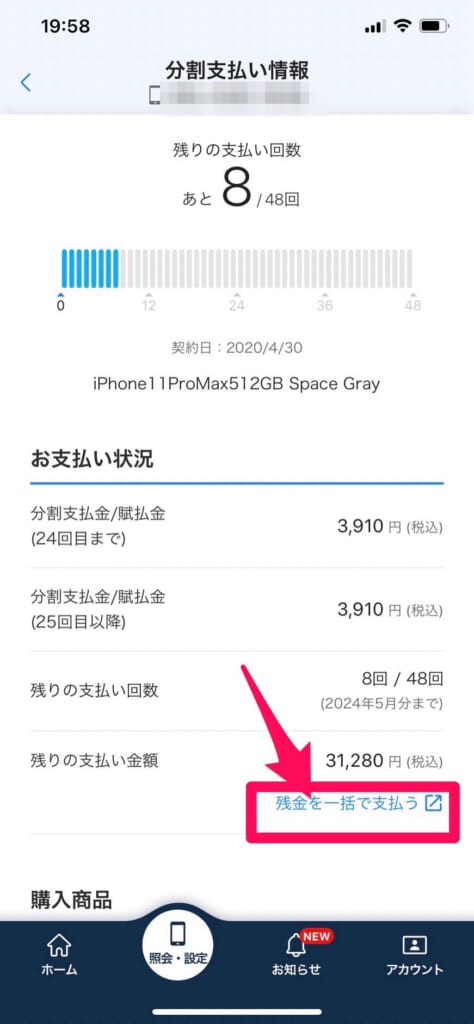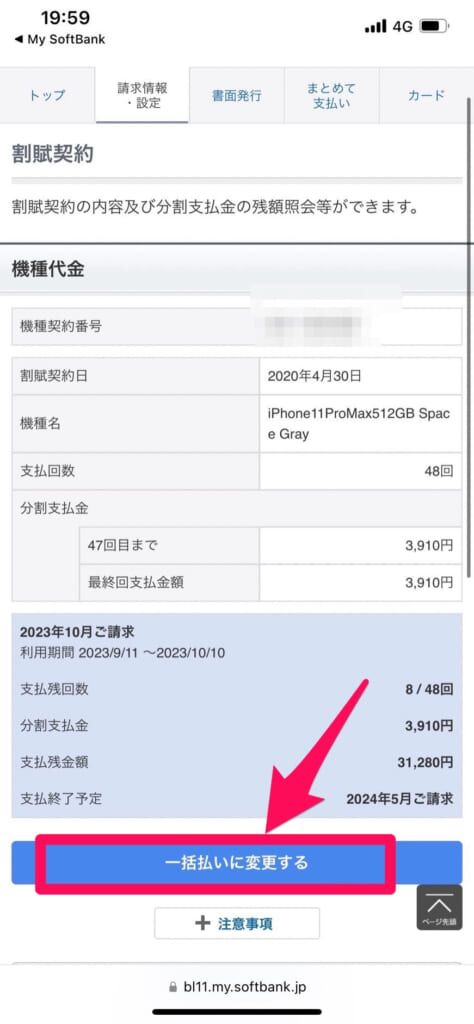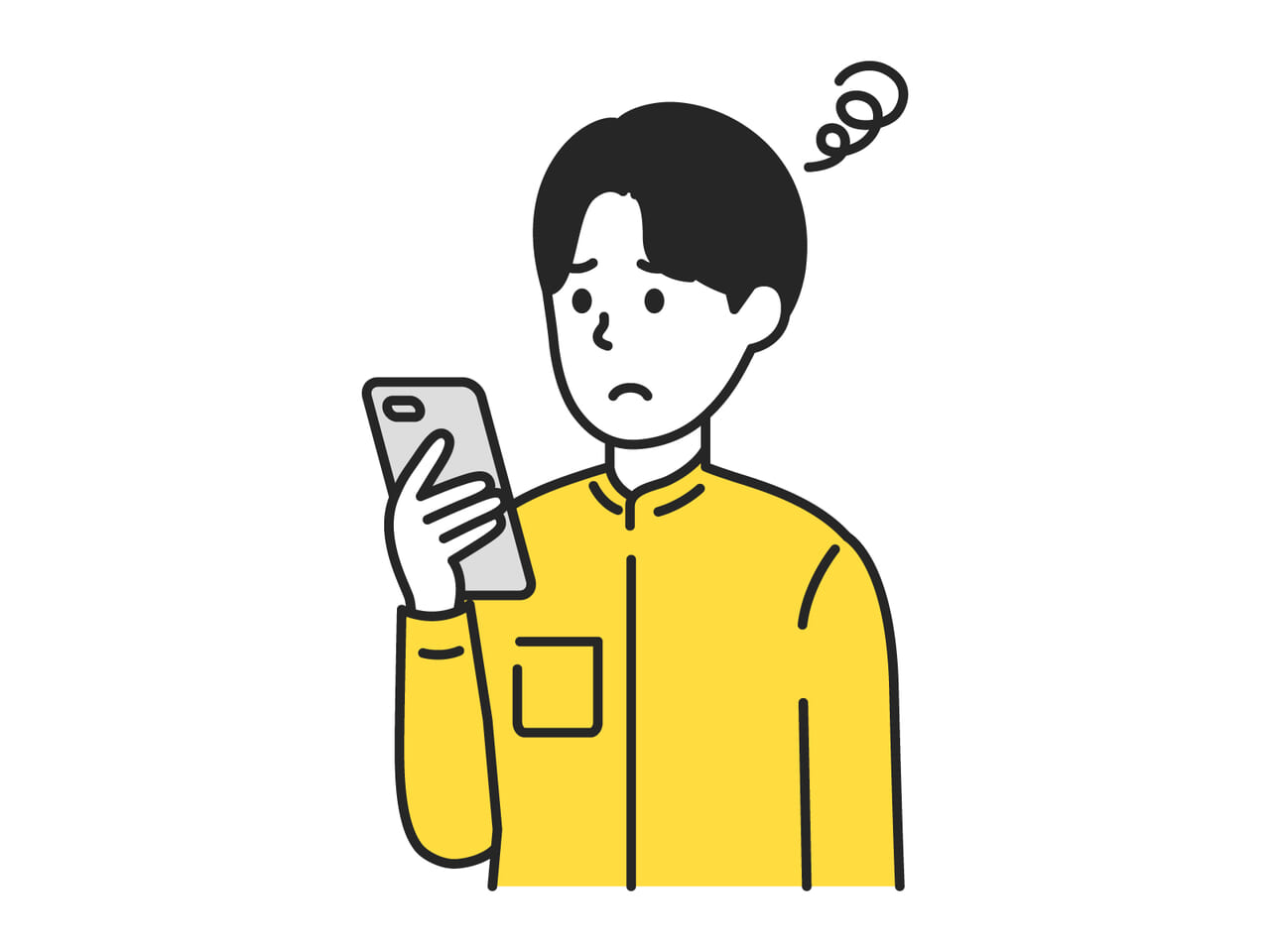
スマホを分割で買ったけど、いつ分割が終わるんだろう…。
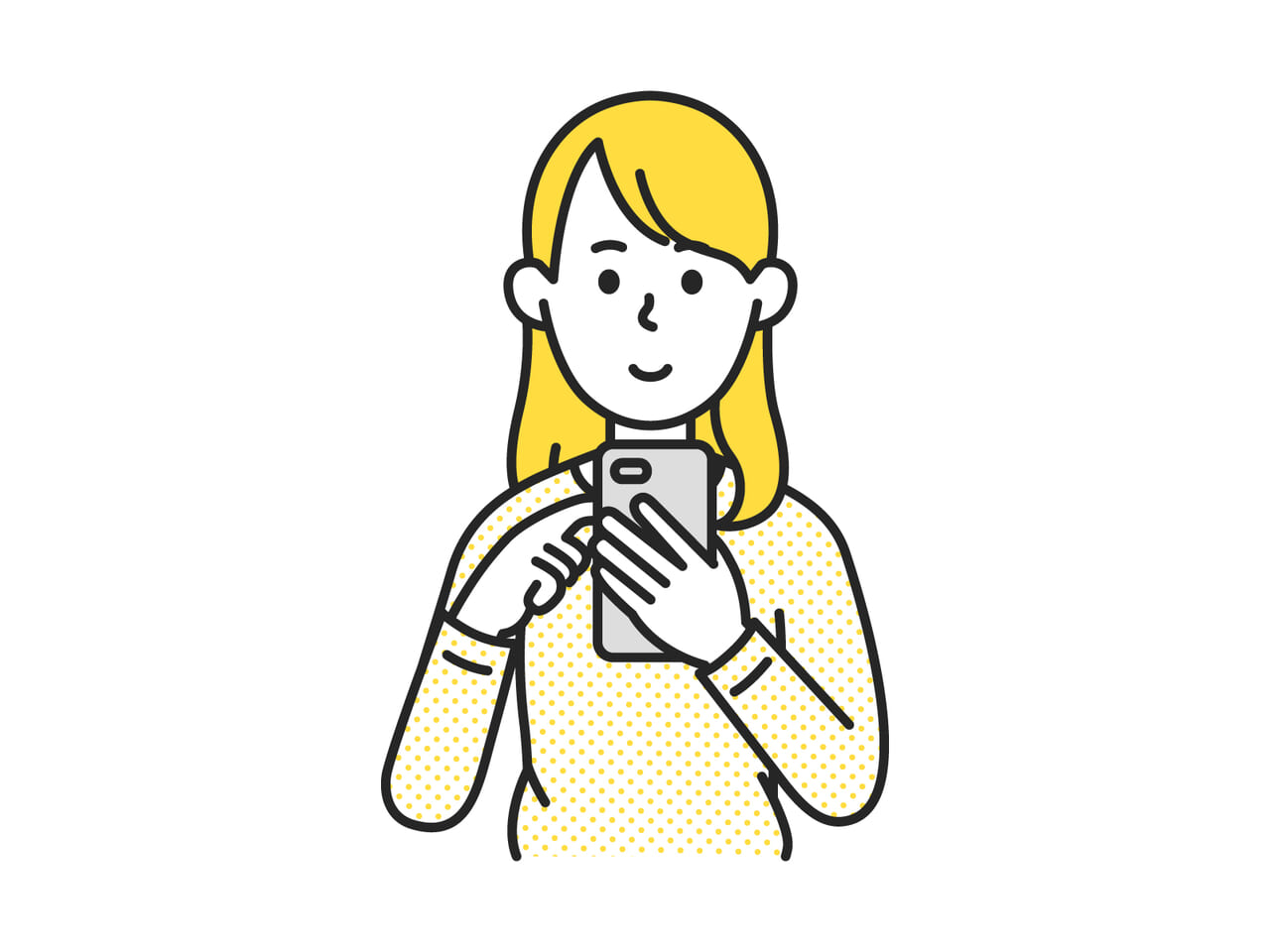
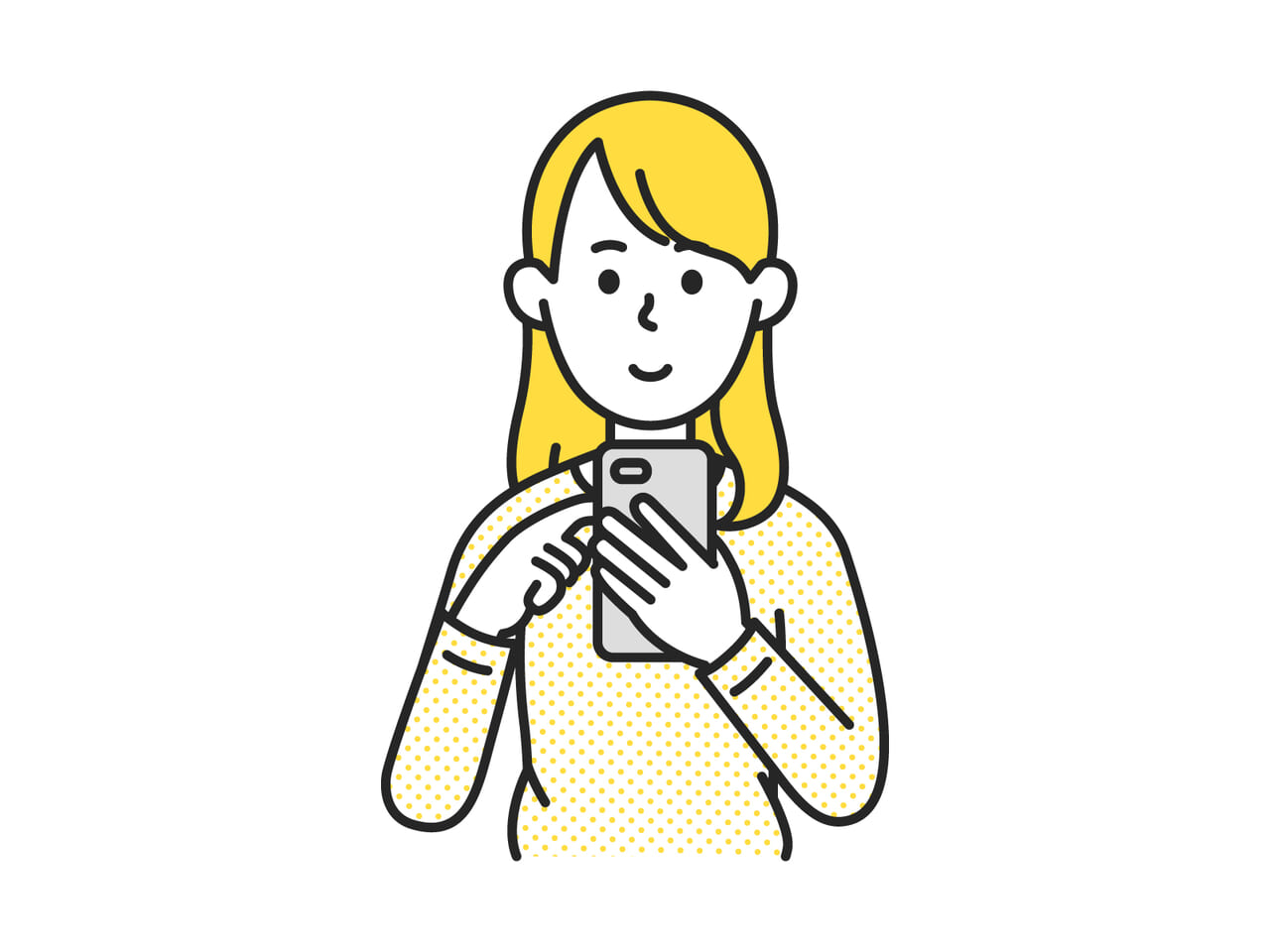
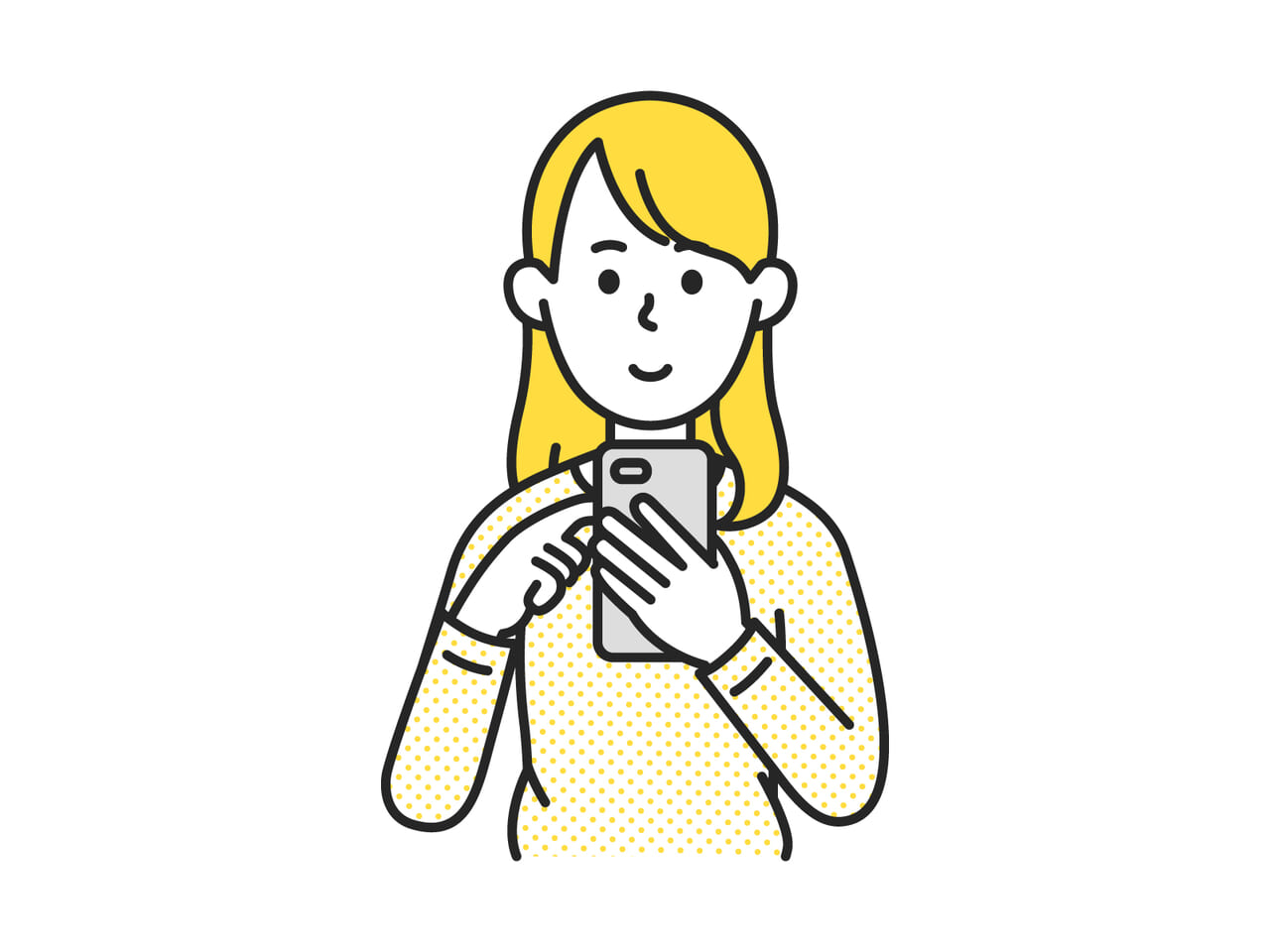
スマホを返却するって聞いたけど、それっていつだっけ…。
ソフトバンクで機種を分割購入した際にこのような疑問を抱える方は多いのではないでしょうか?
本記事では
- 分割金をMy SoftBankから確認する方法
- 分割金を一括払いする方法
について詳しく解説させていだきます。
- My SoftBankで分割金を確認したい
- My SoftBankにログインできない
- 新トクするサポートって何だっけ?
- 分割金が残っていても機種変更できる?
このような疑問を持っている方も必見です!
ソフトバンク公式サイトで確認したい方はこちら
My Softbankで分割金を確認する方法
ソフトバンクの分割金を確認するのは、My SoftBankアプリが便利です。
私が利用しているSoftBankの端末を使って、端末代金の分割金を確認する方法を画像入りで解説します。
画像はiPhoneの画面をスクリーンショットしたものを使用しています。
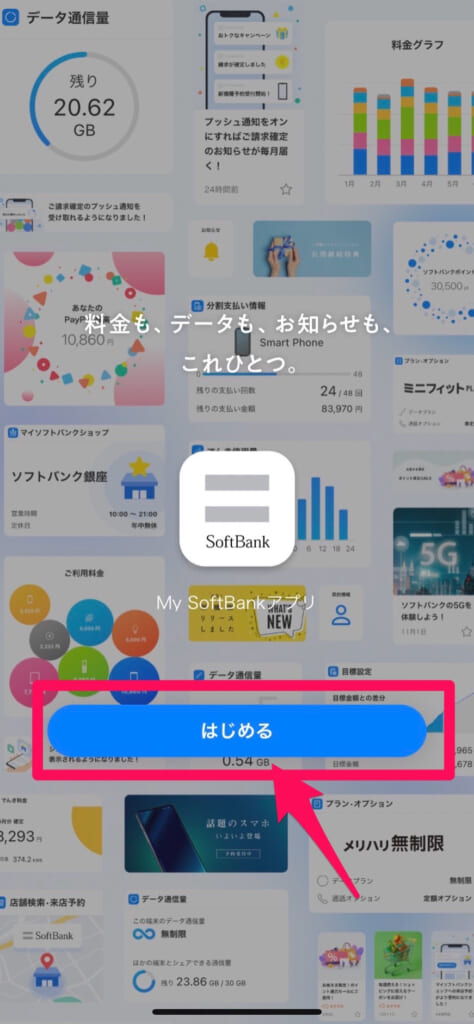
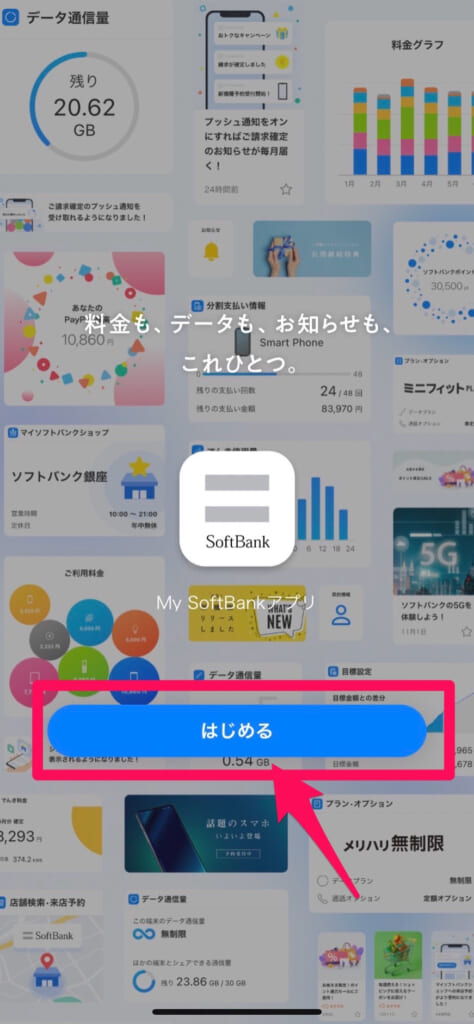
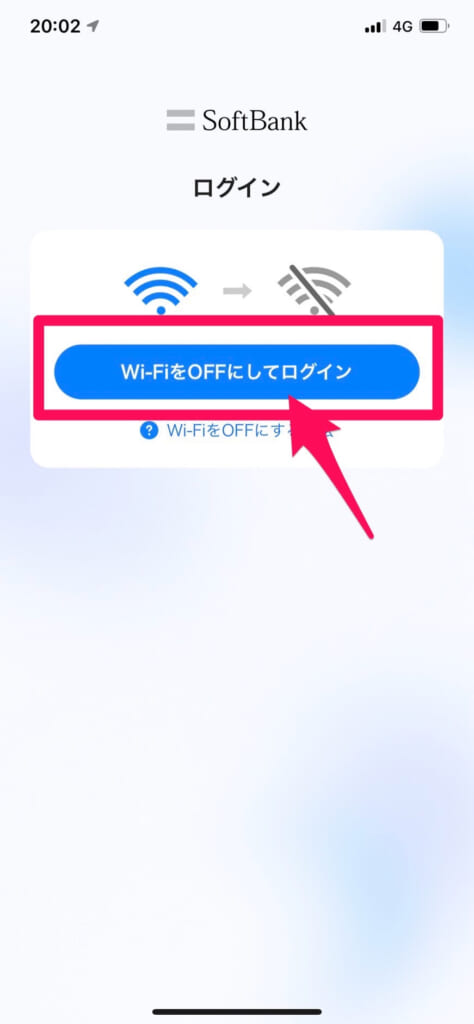
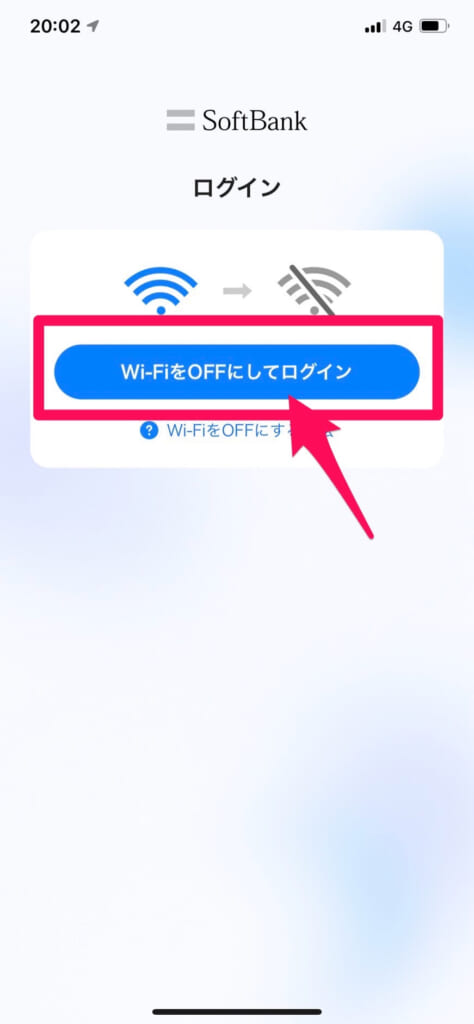
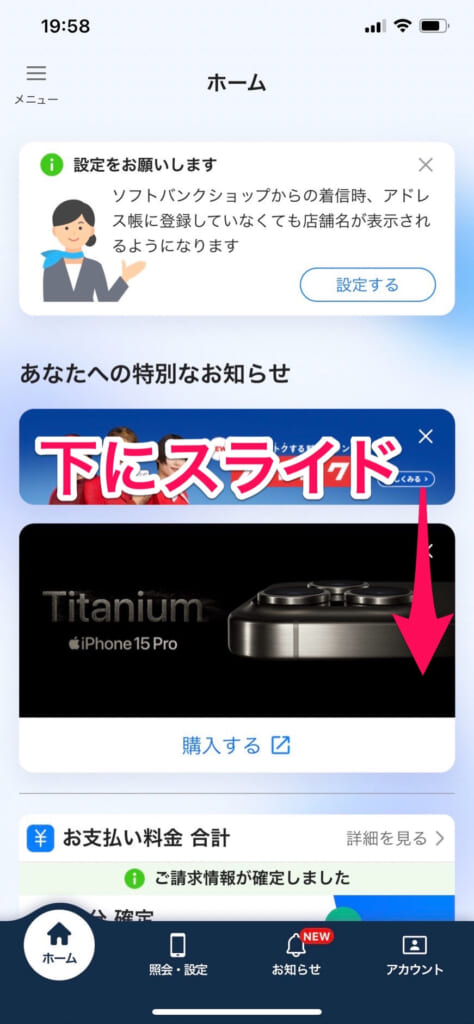
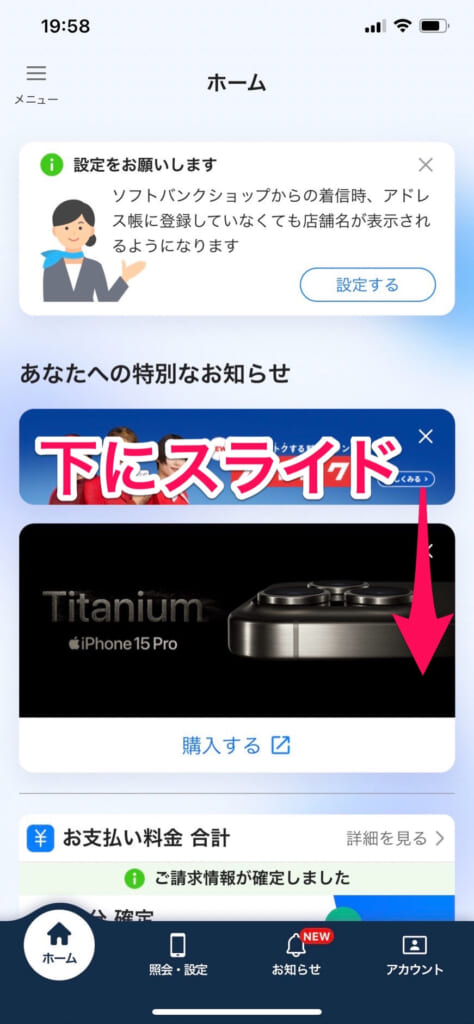
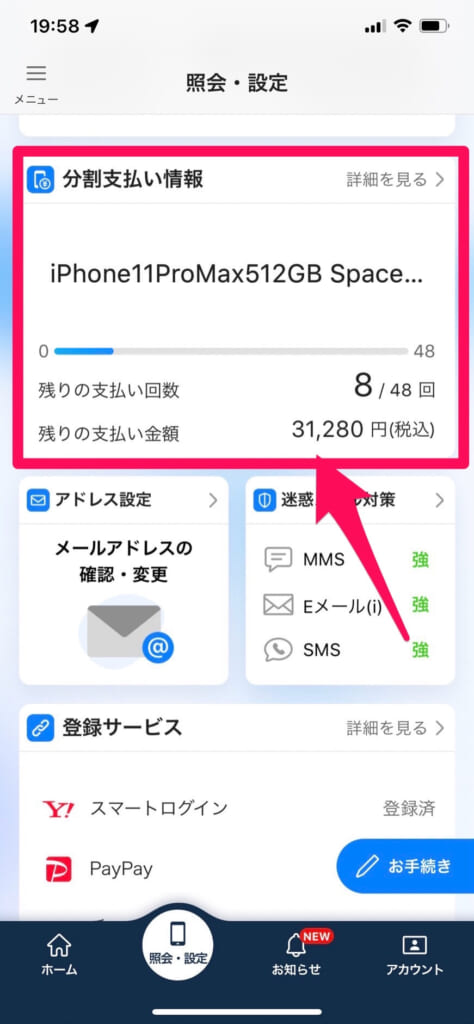
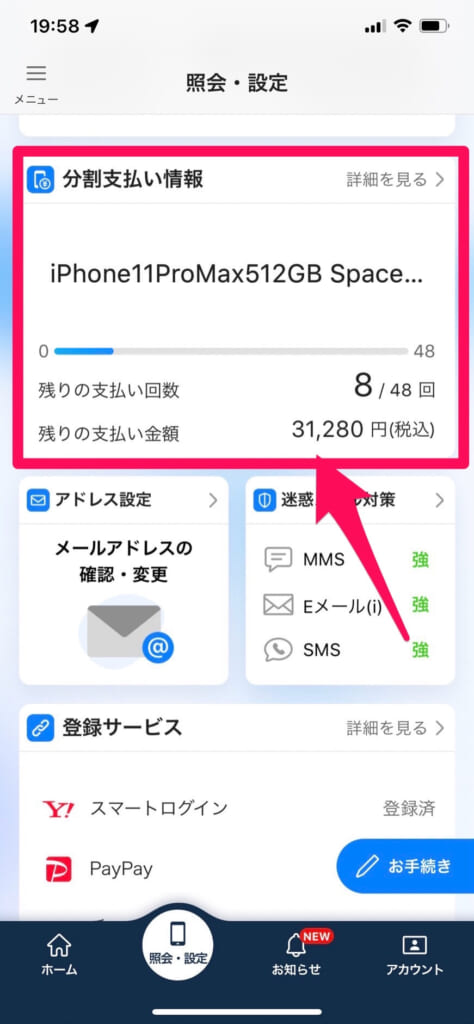
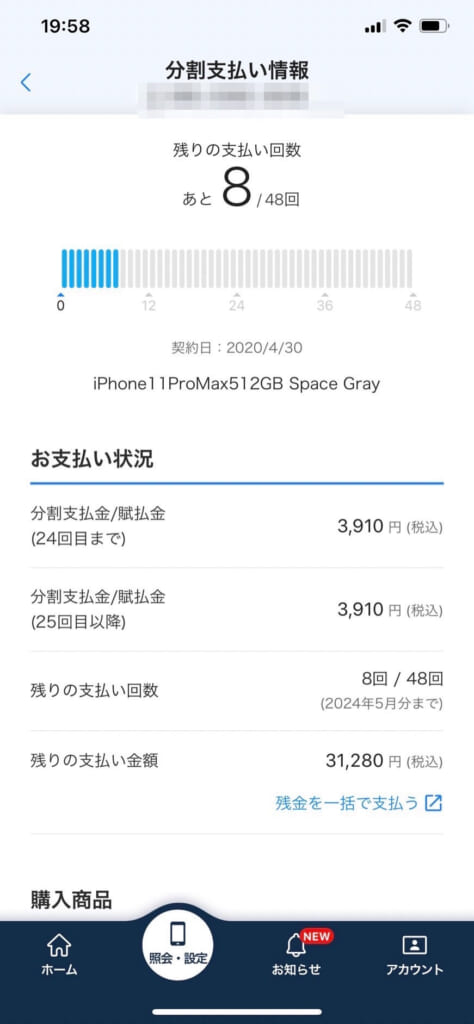
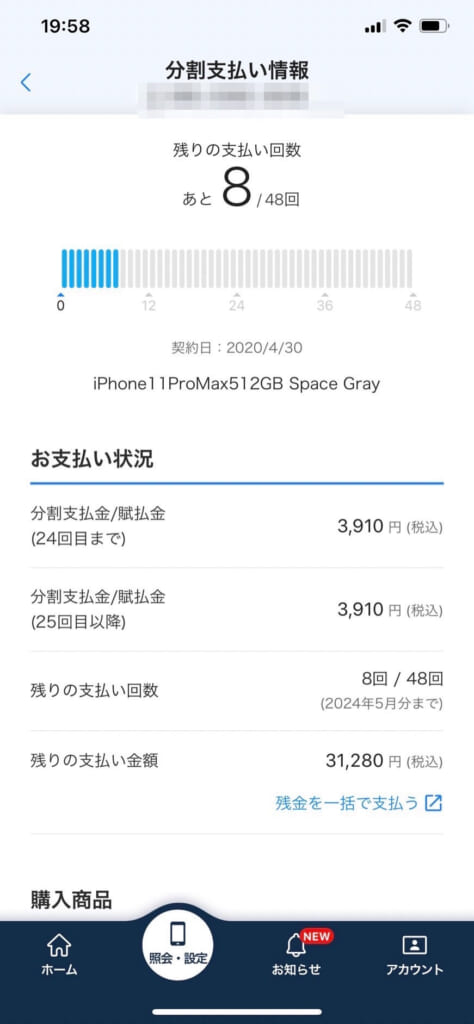
「割賦契約」の項目では以下の5つの内容が分かります。
- 支払い回数
- 分割金の残額
- 最終回支払い額
- これまで請求された回数
- 支払い終了予定月
My SoftBankにログインできない場合の対処法
My SoftBankにログインできない場合は以下の対処法をお試しください。
Wi-Fiをオフにする
ソフトバンク回線を使っているスマホならWi-FiをオフにしてからMy SoftBankにアクセスすることで「自動ログイン」ができます。
そのためWi-Fiに接続してMy SoftBankにログイン使用としている方は一度Wi-Fiの設定をオフにしてから試してみましょう。
VPNスイッチがオフになっているか確認する
スマホ本体設定のVPN設定がオンになっていると、My SoftBankへの自動ログインの際にブロックされてしまっている可能性があります。
そのためVPNを使っている方は一度オフにしてからMy SoftBankへログインを試してみましょう。
操作手順は以下の通りです。
iPhoneの場合
(灰色になっていればOK)
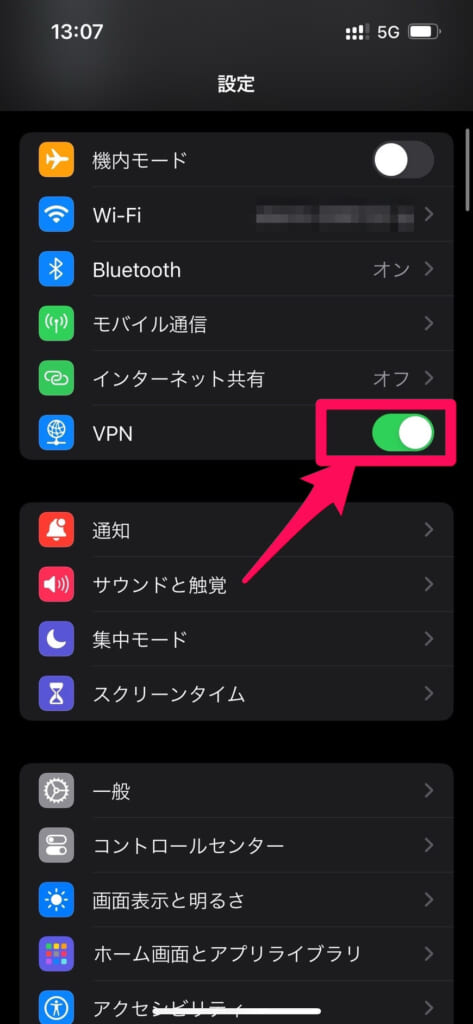
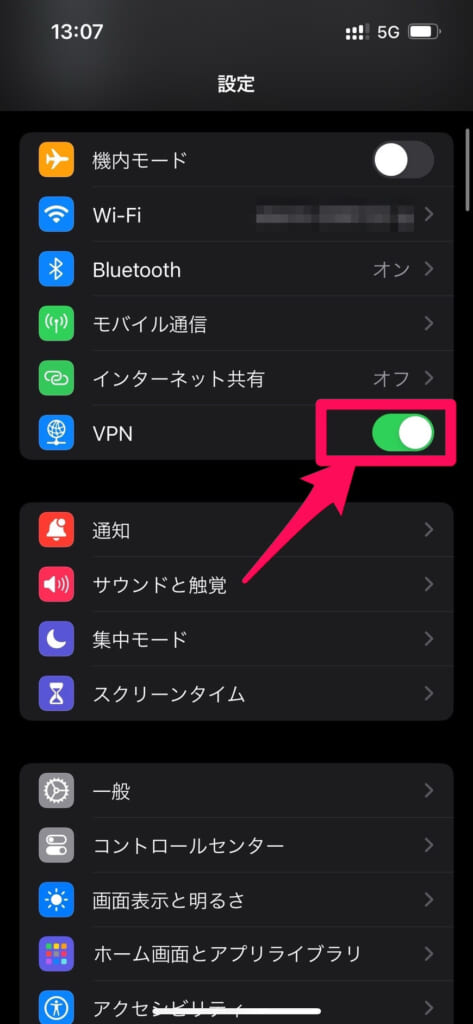
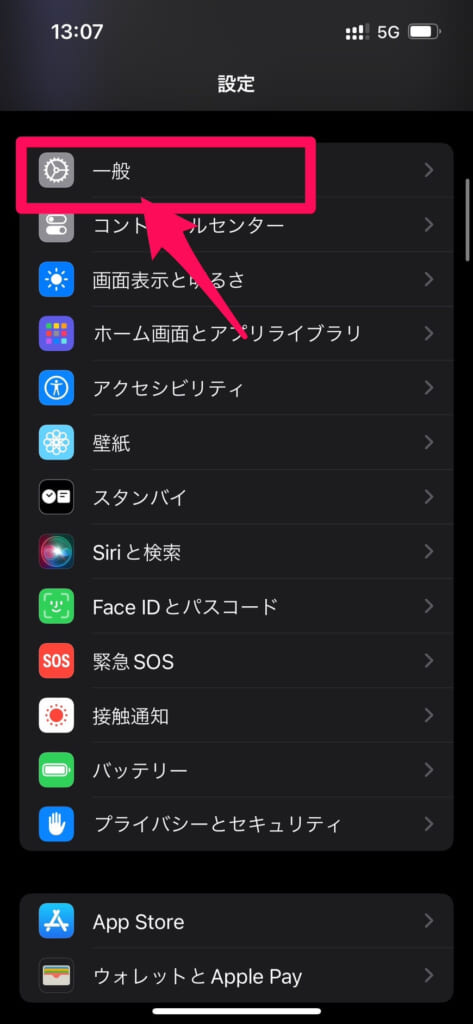
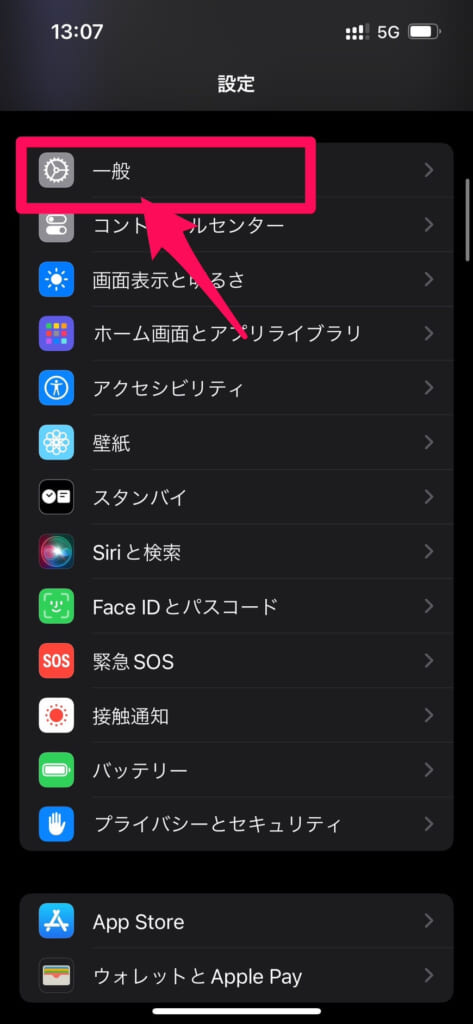
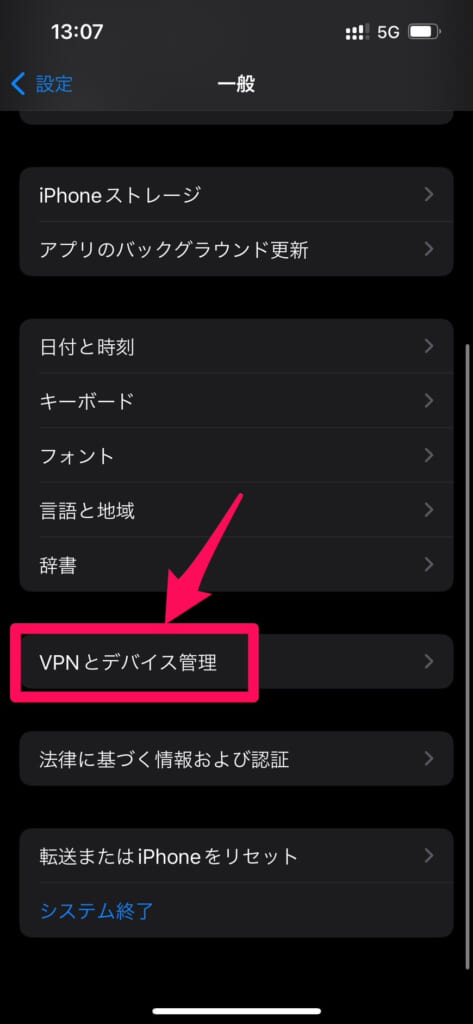
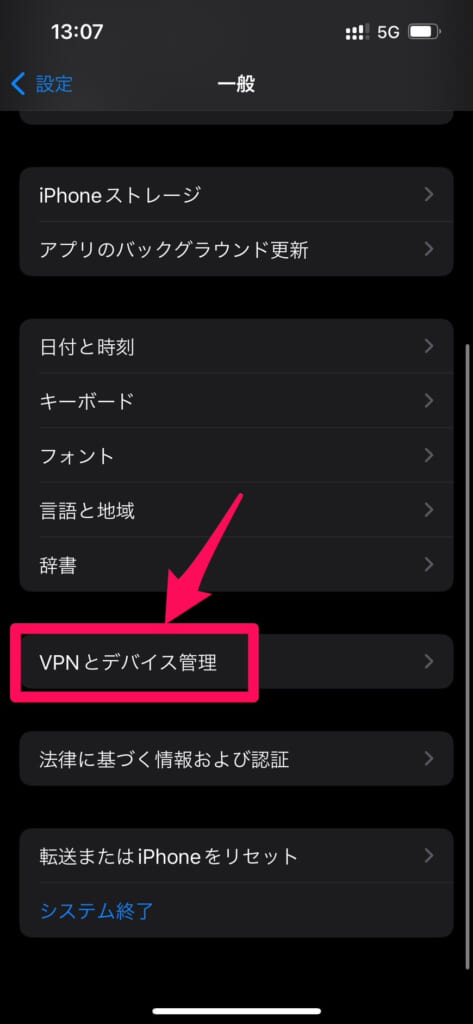
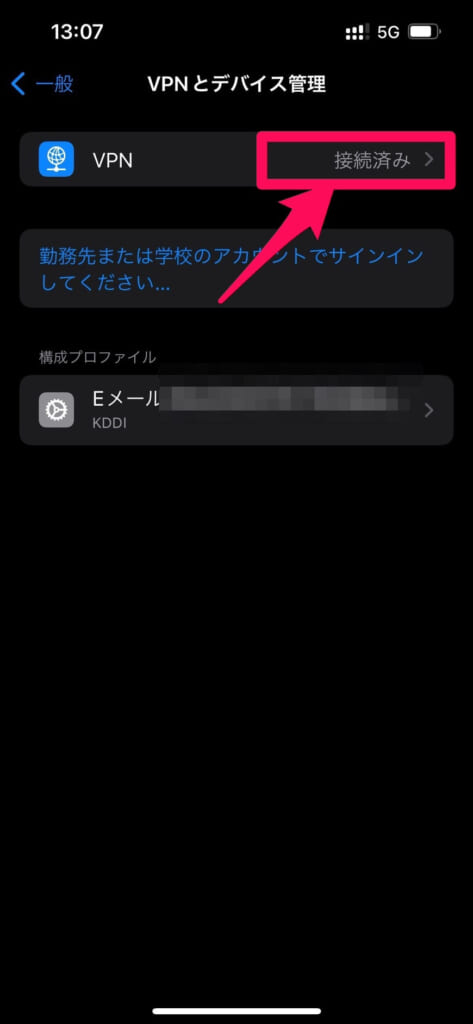
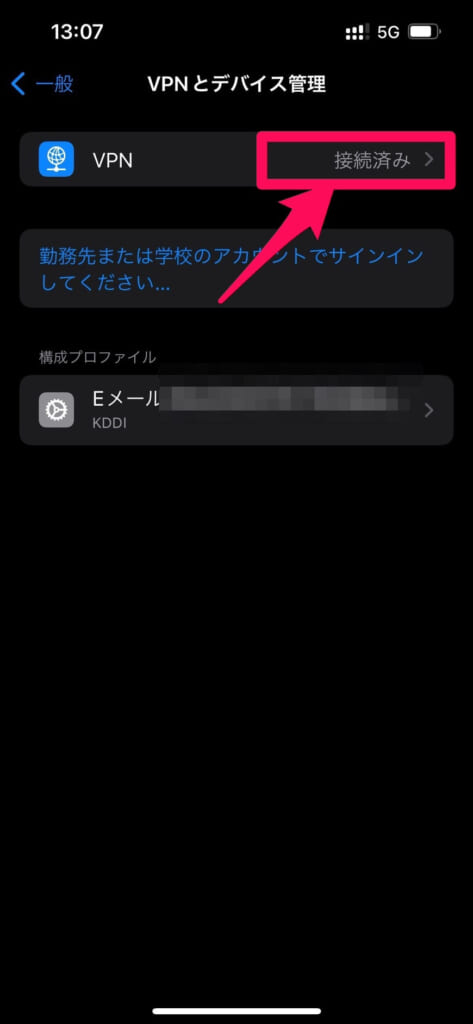
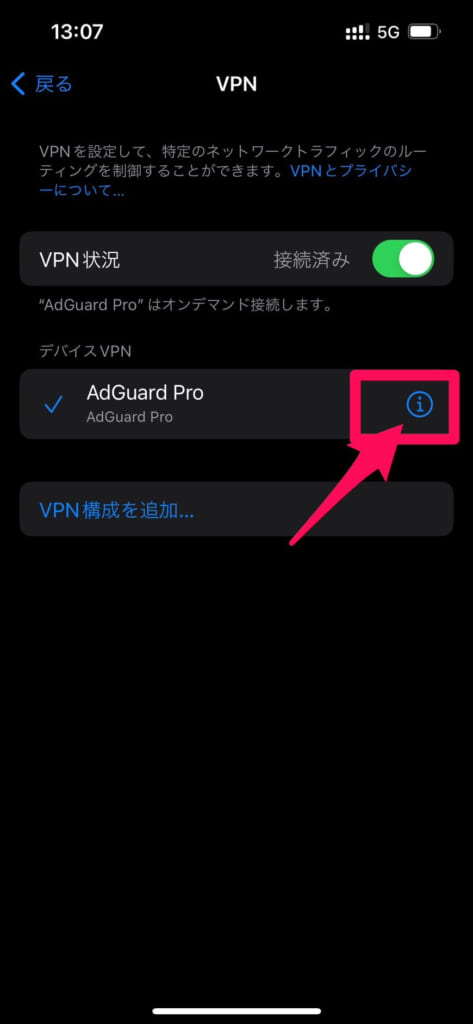
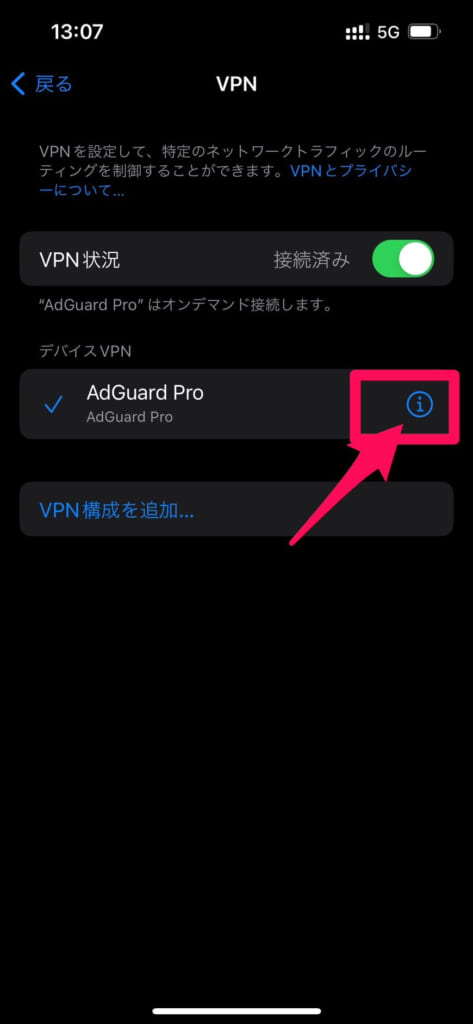
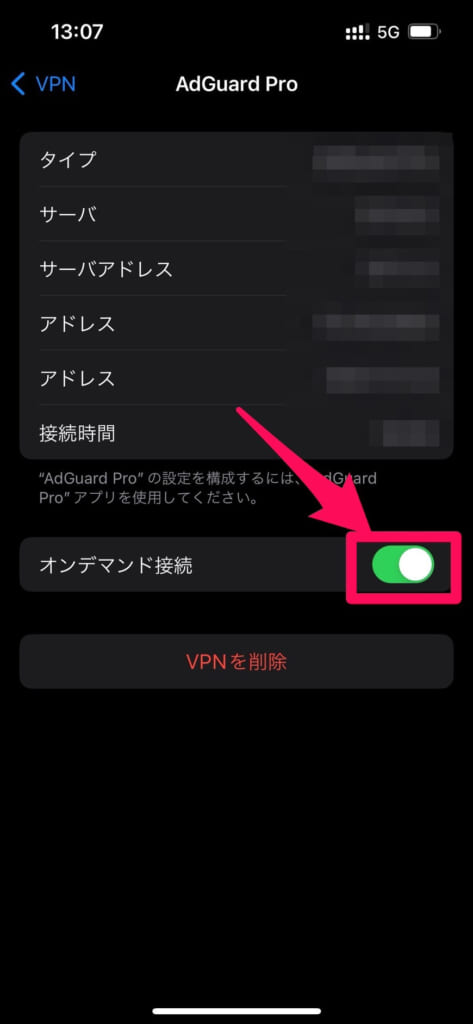
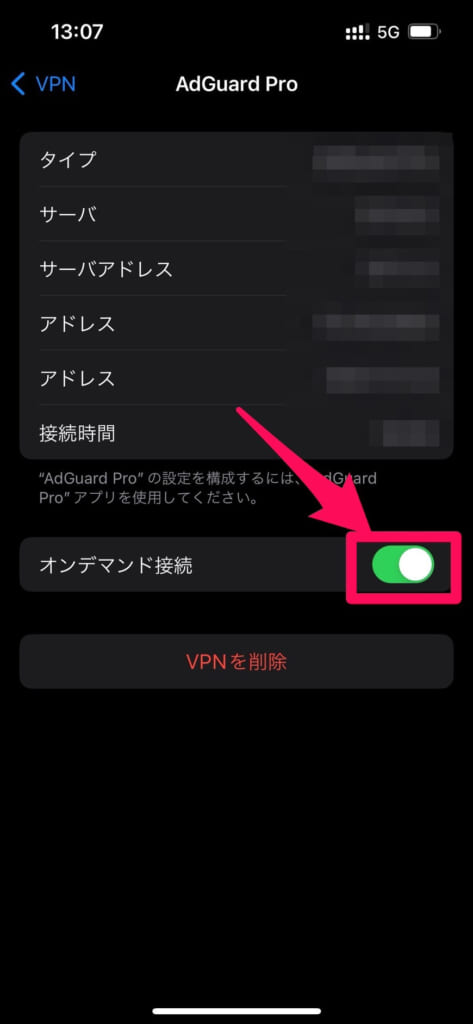
※アプリにログインできた後はオンデマンド接続を元に戻しましょう。
Androidの場合
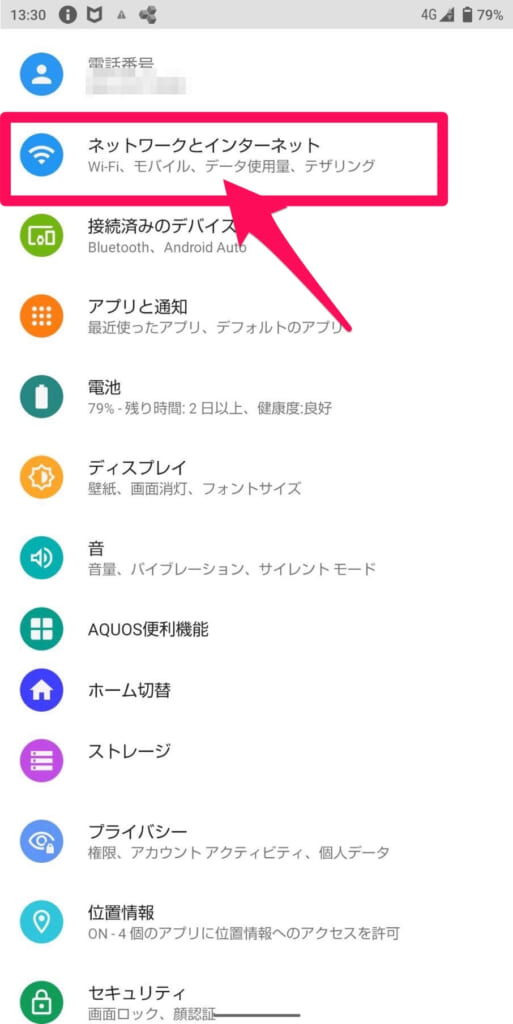
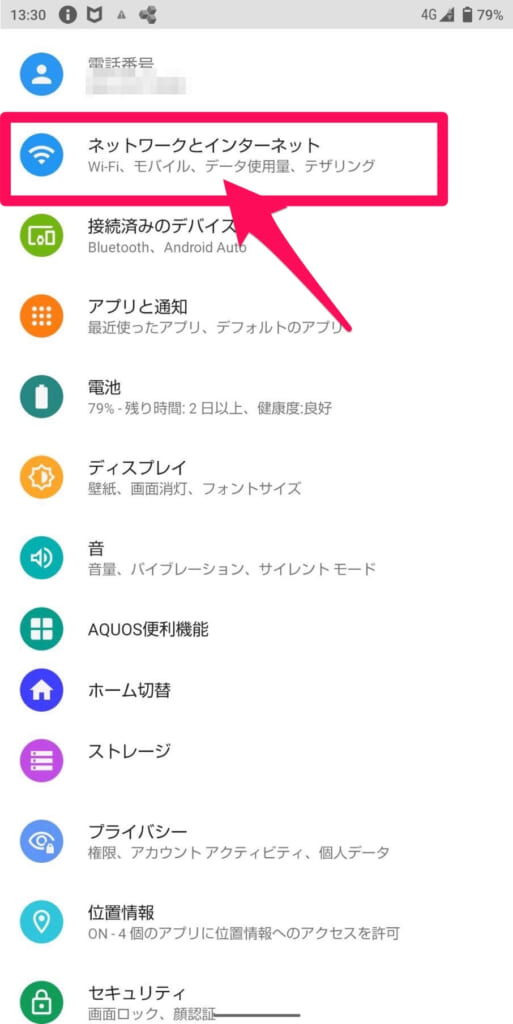
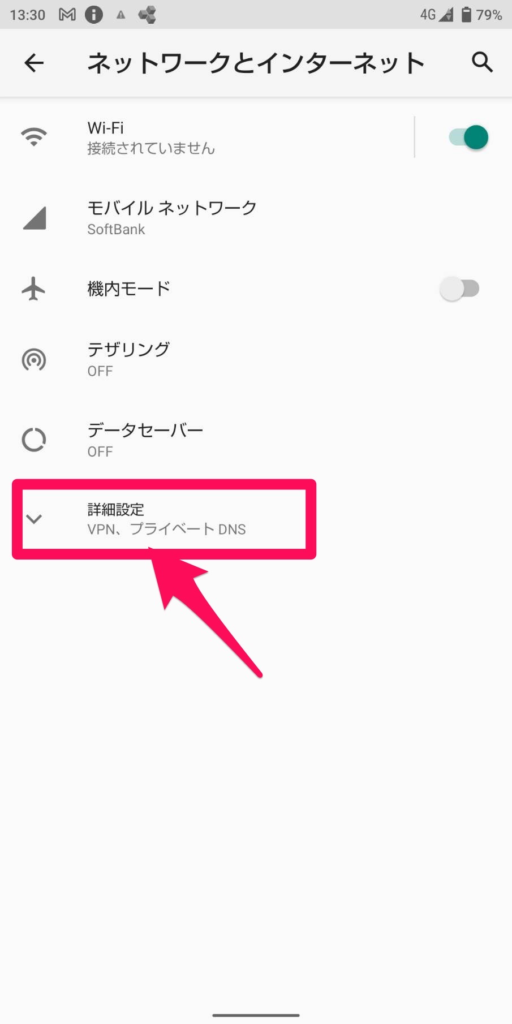
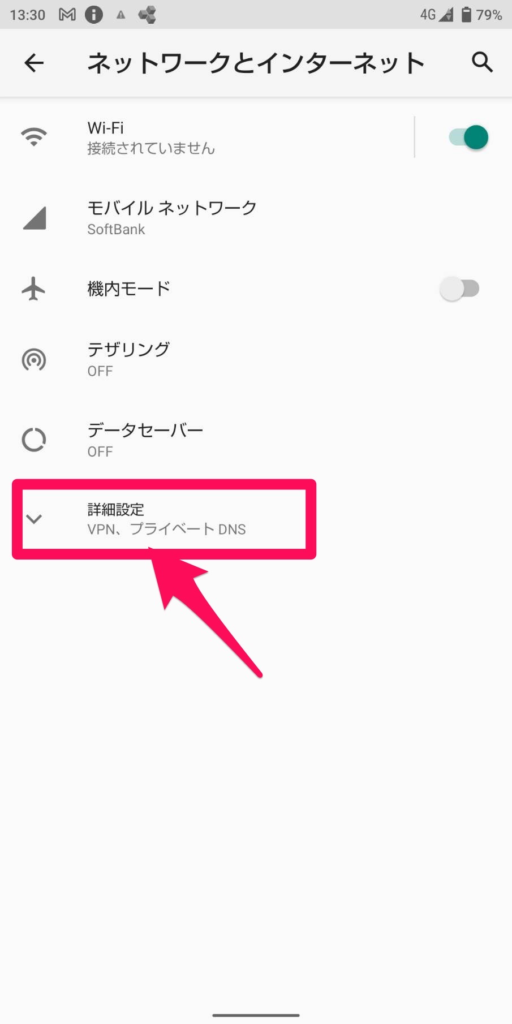
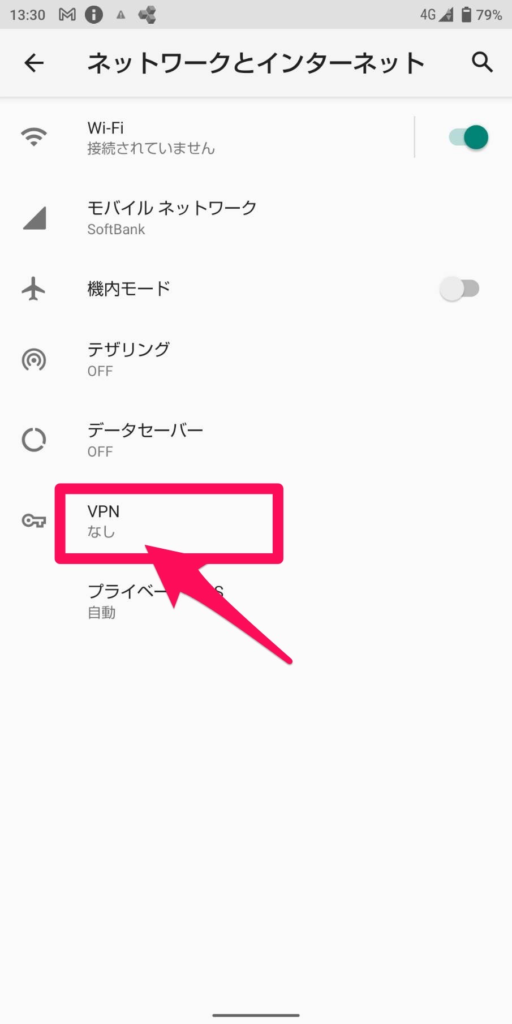
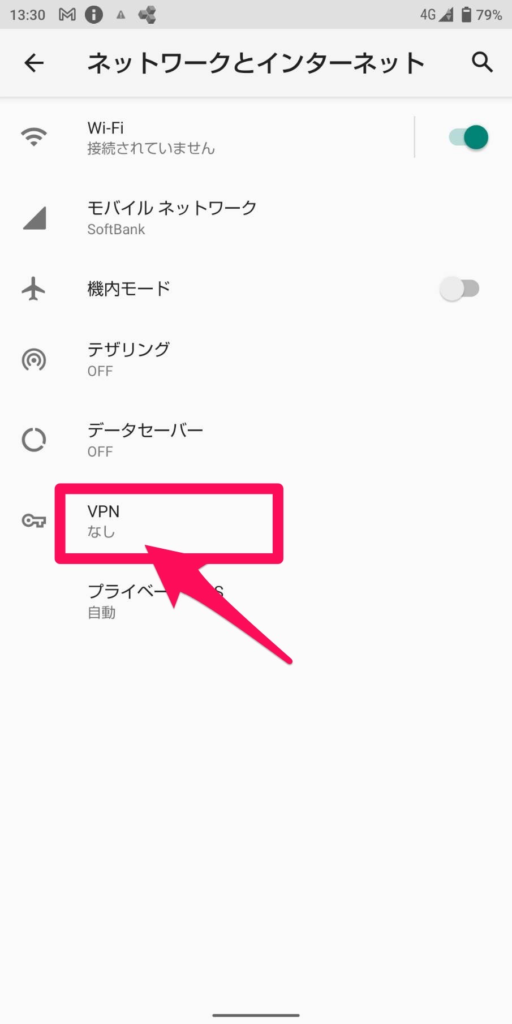
※アプリにログイン後は、VPNを削除したアプリを操作して、再度VPN接続を行う必要があります。
キャッシュクリアをしてみる
キャッシュとは?
一度見たWebページの情報を、一時的に保存しておく仕組みのことです。
キャッシュが保存されると、一度見たWebページの表示速度が上がり、大変便利な機能です。
ですが、このキャッシュがMy SoftBankへのログインを邪魔している可能性があります。
一度キャッシュをクリアしてみて、My Softbankへのログインを試してみましょう。
iPhoneの場合
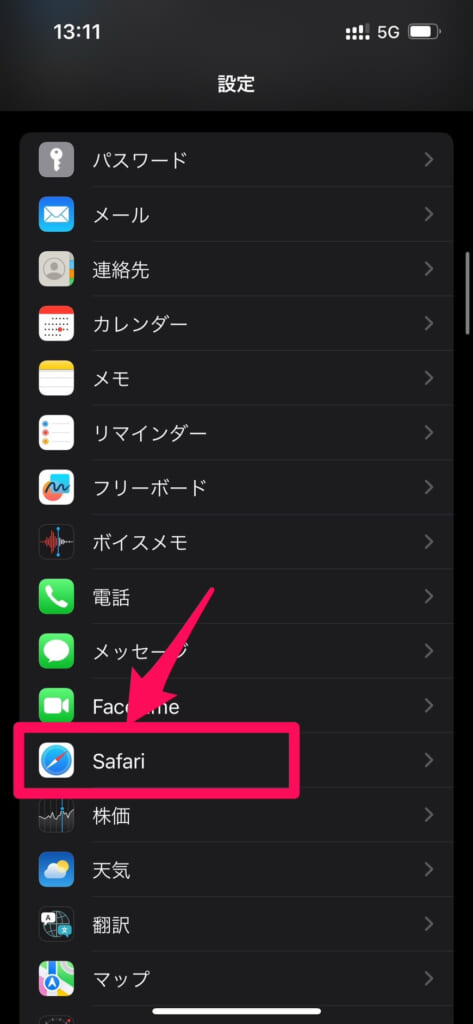
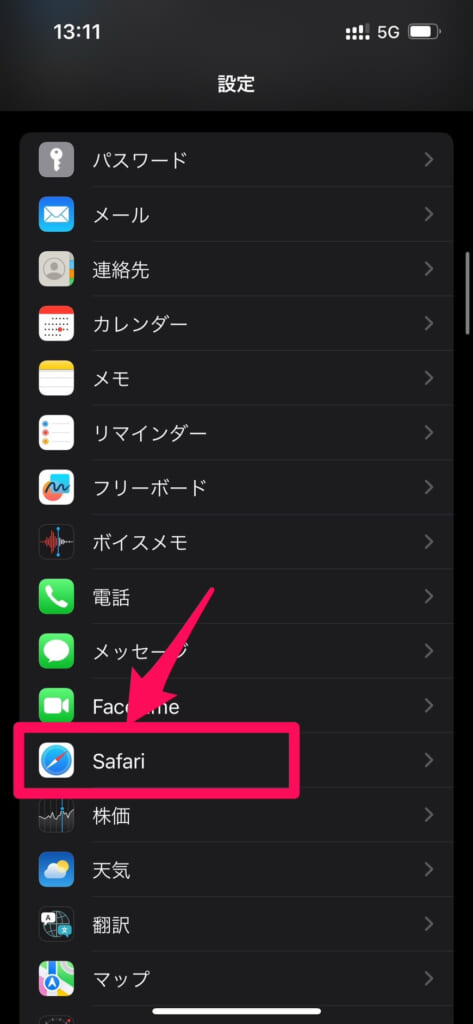
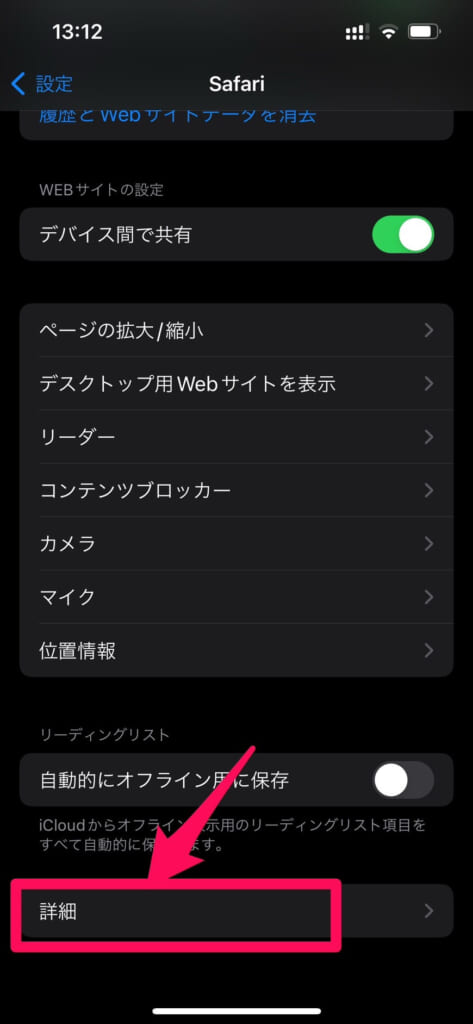
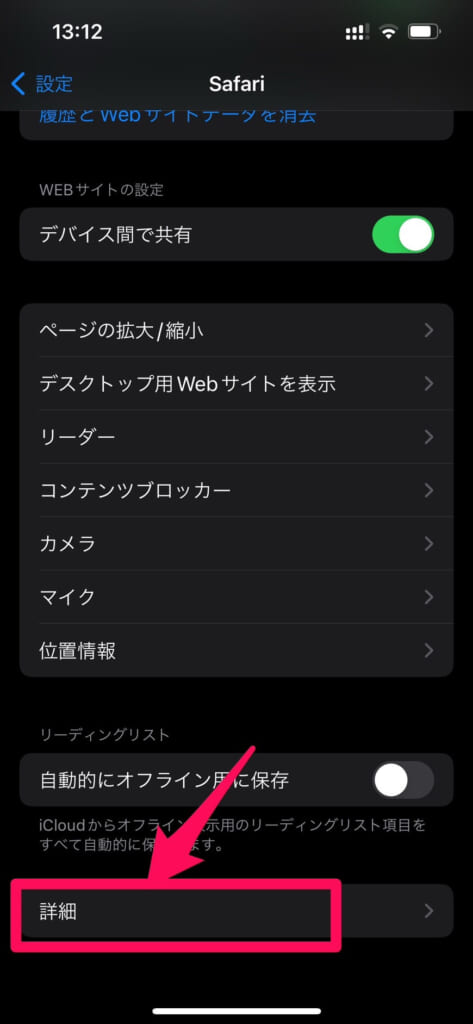
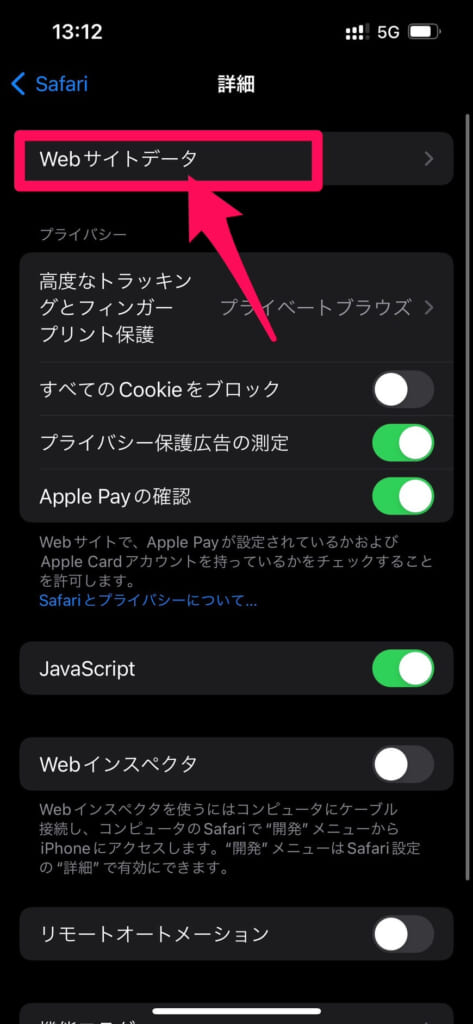
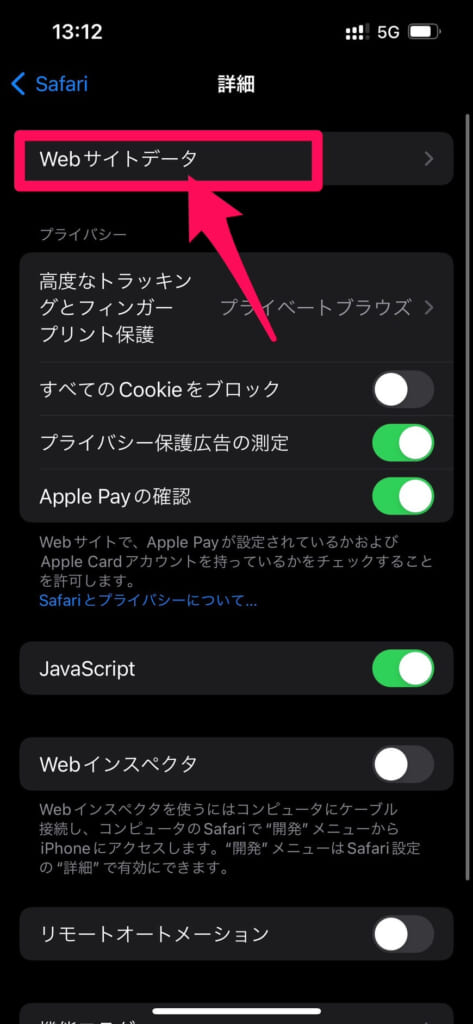
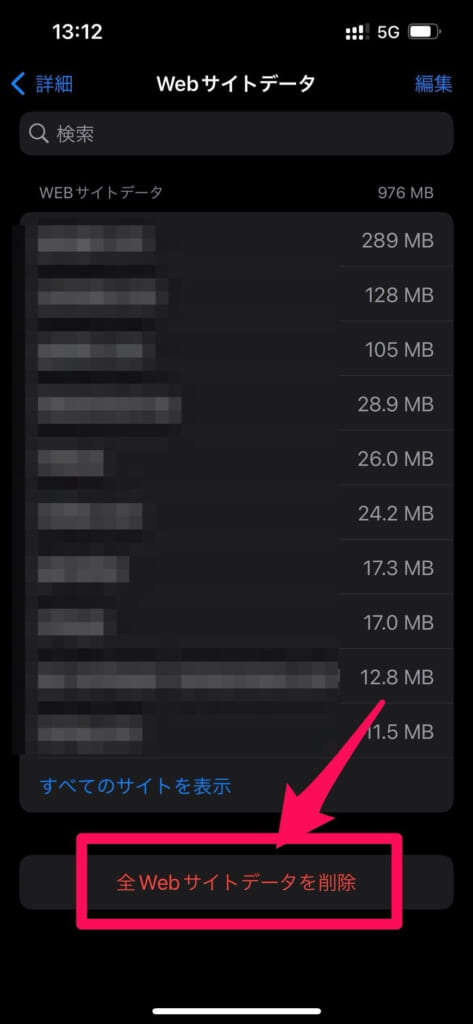
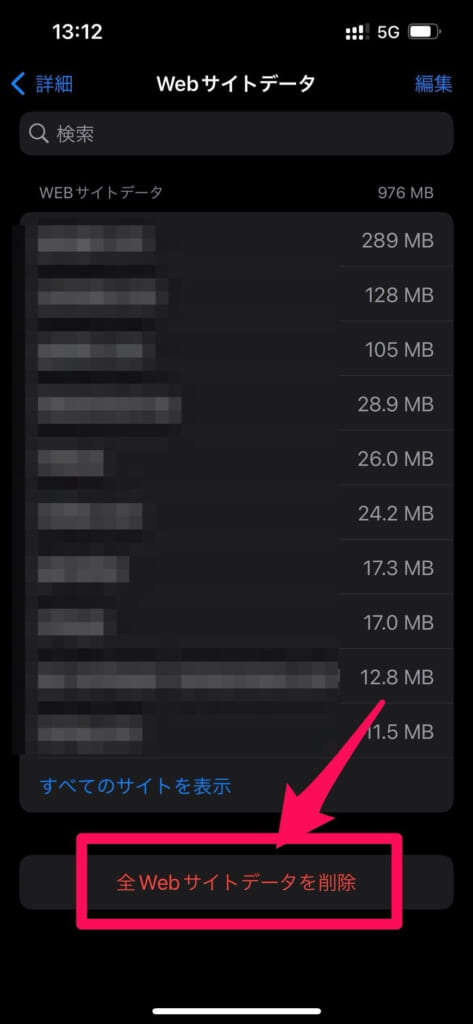
こちらで再度My SoftBankへログインできるか試してみましょう。
Androidの場合
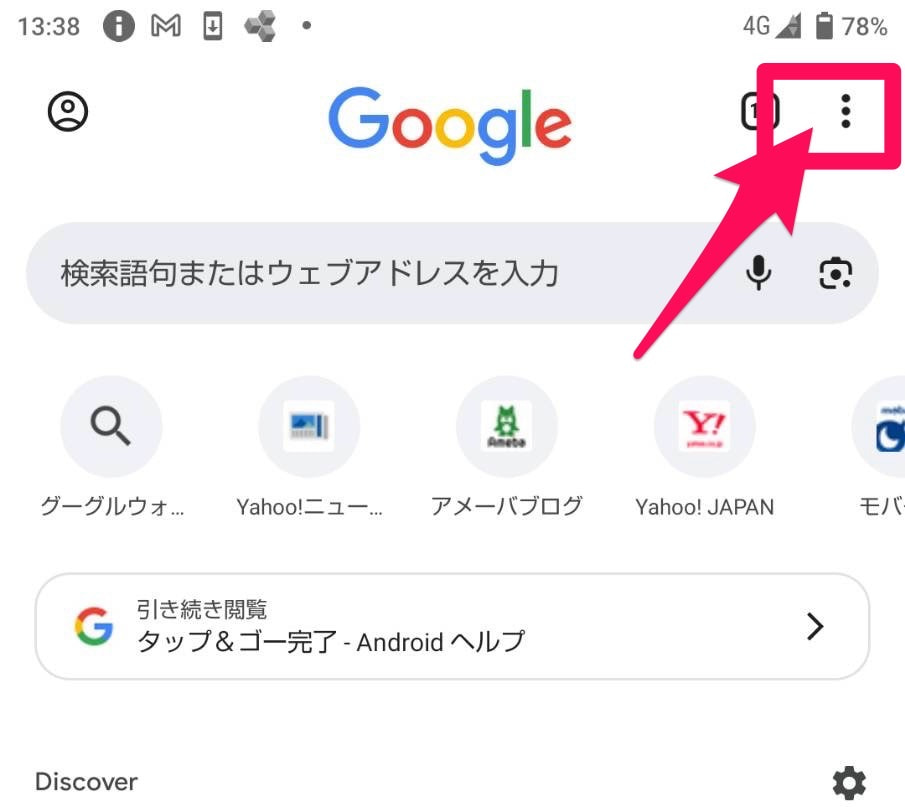
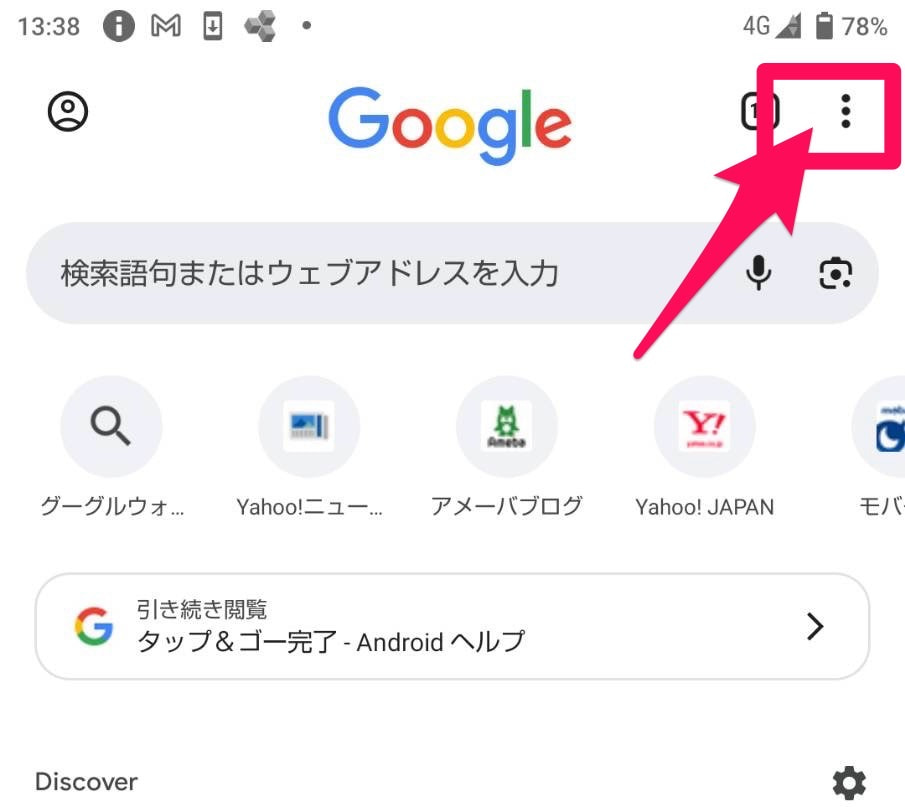
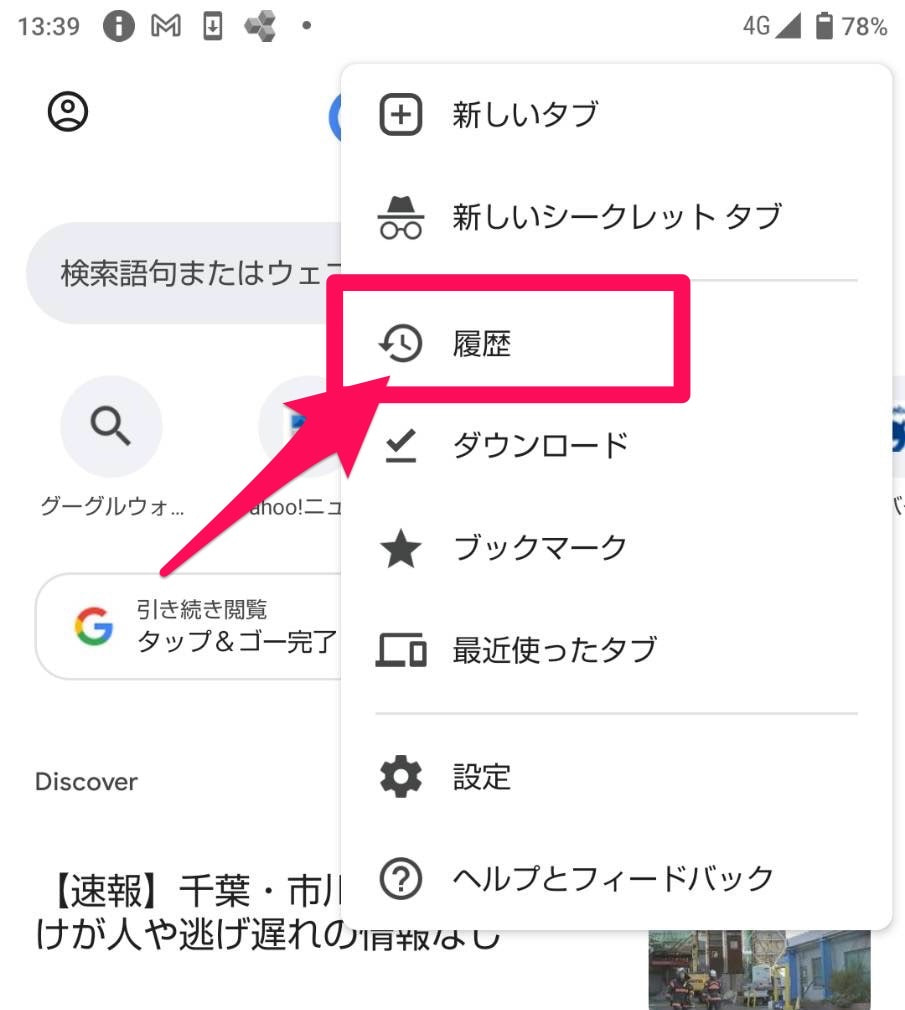
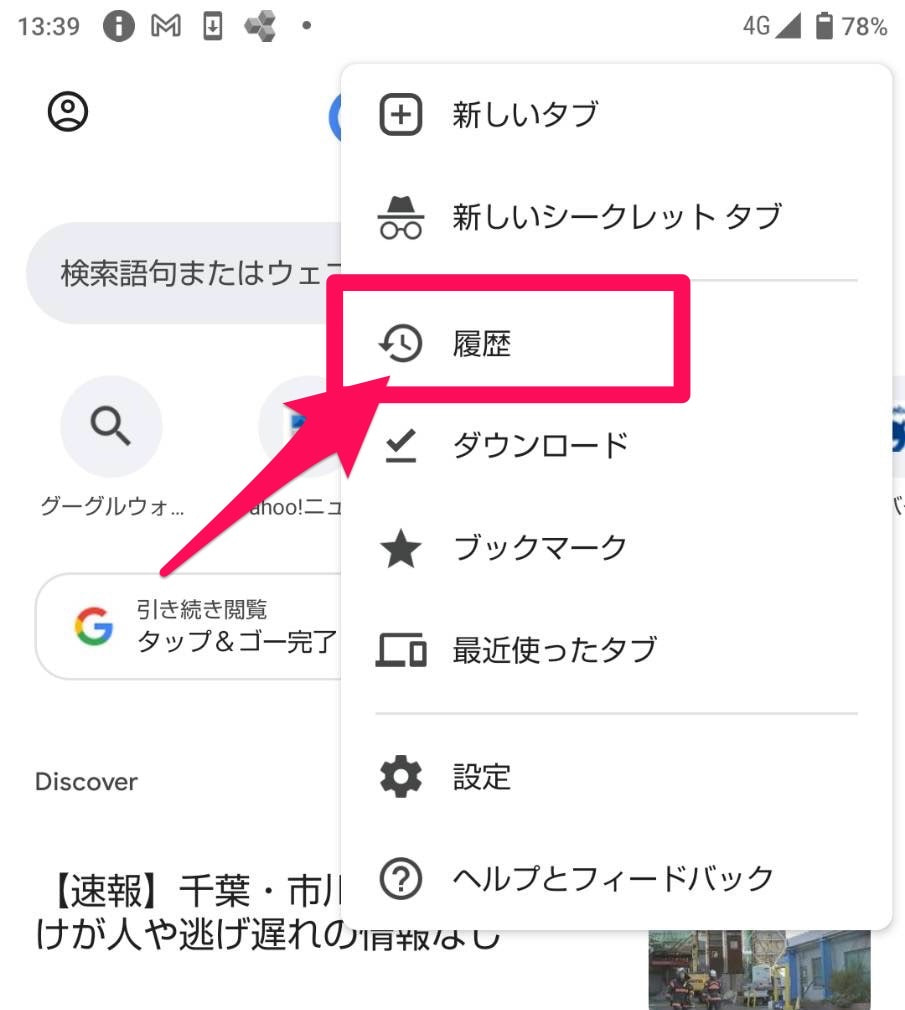
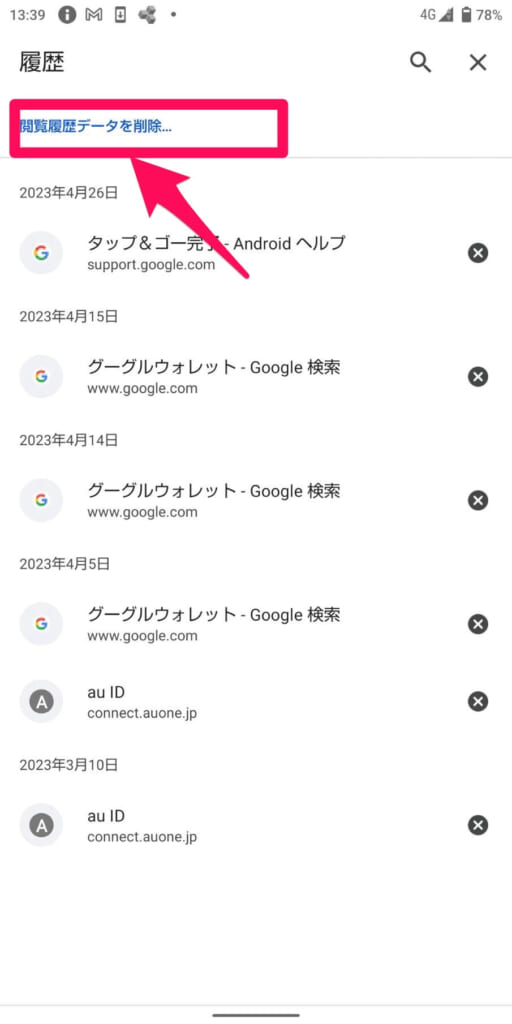
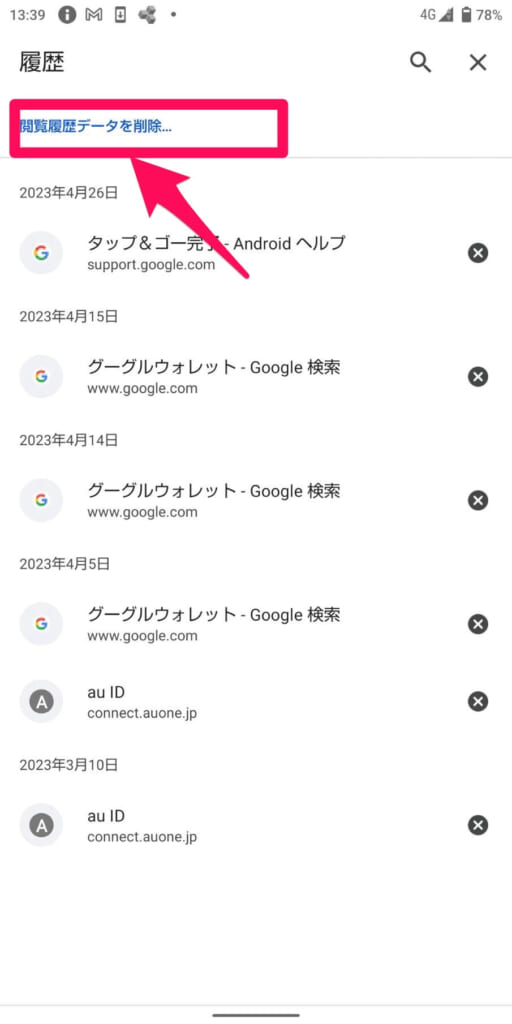
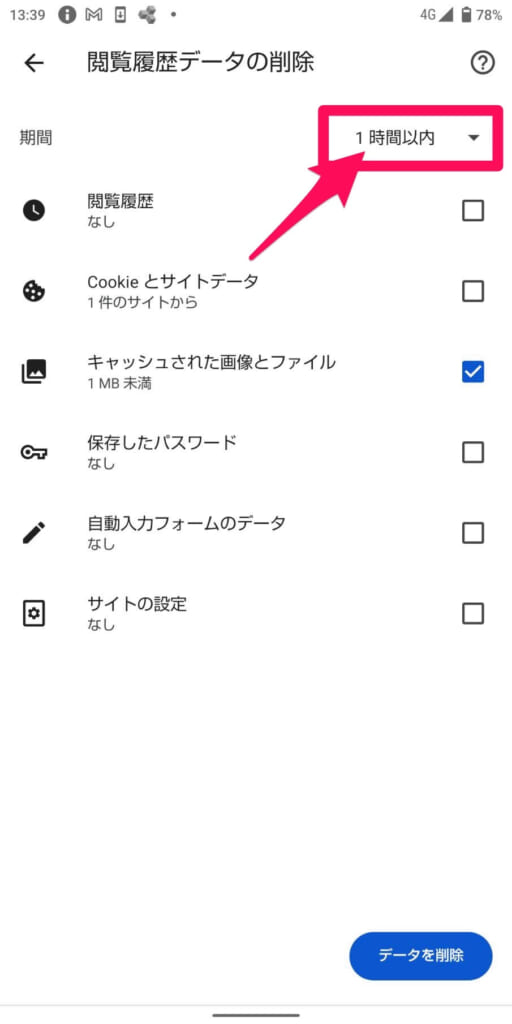
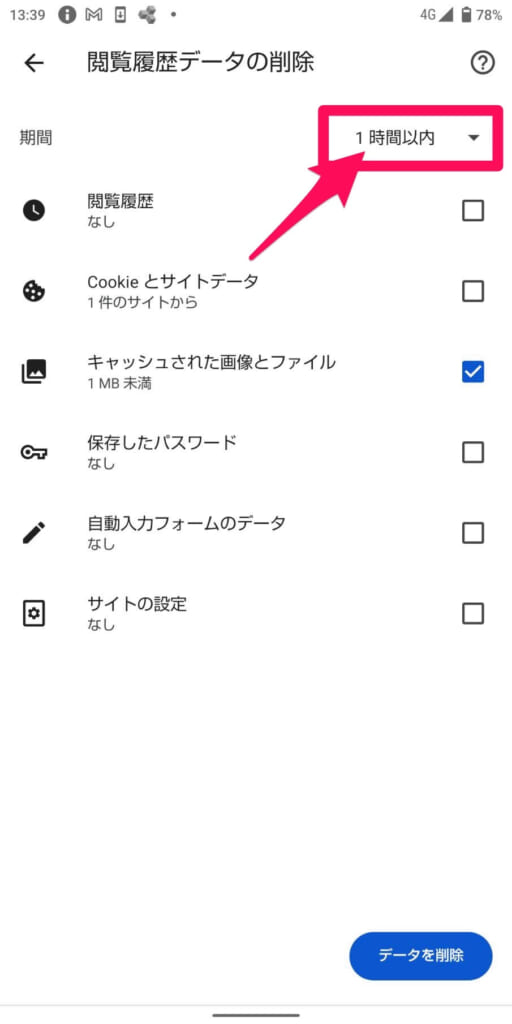
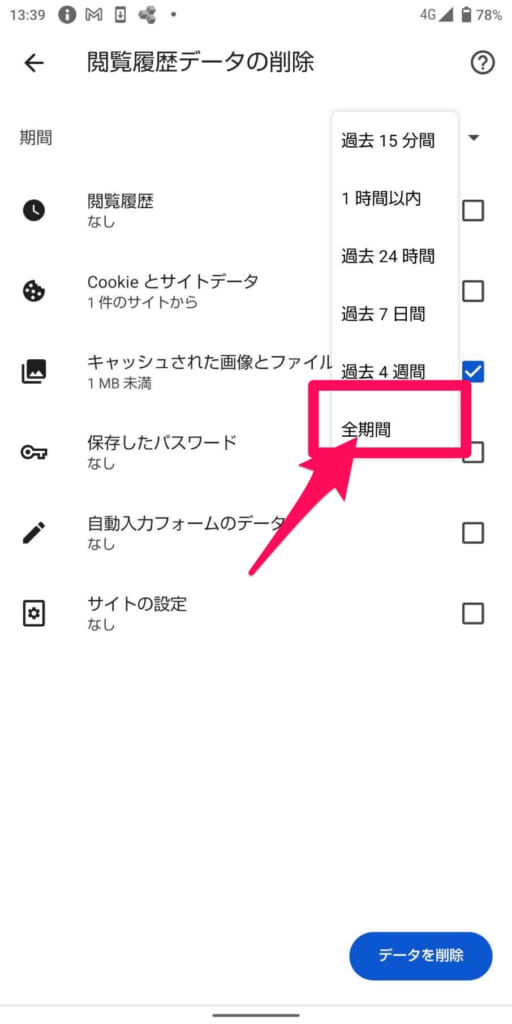
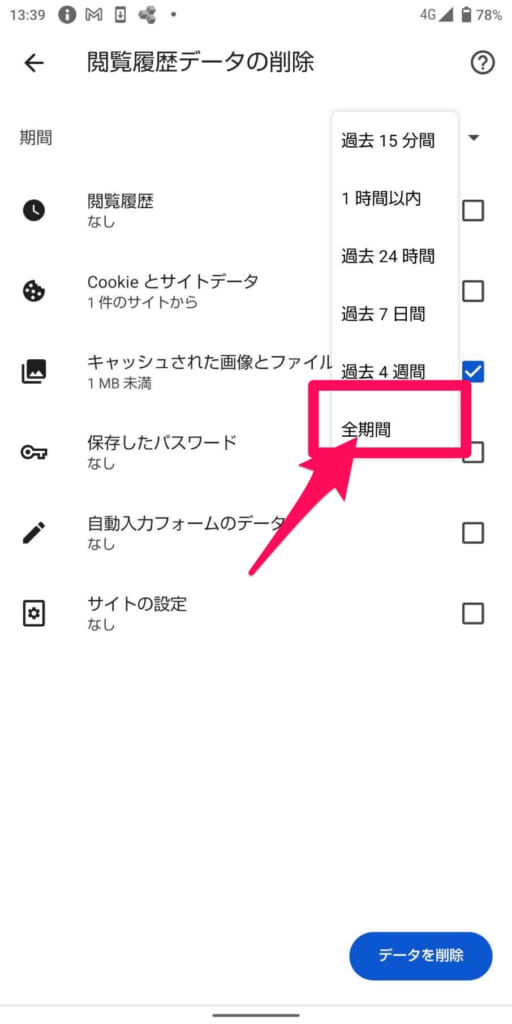
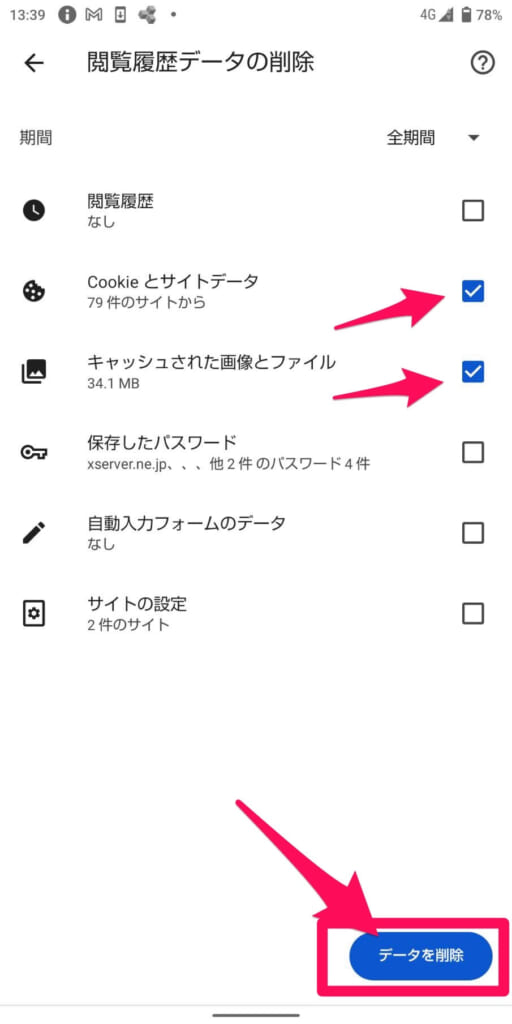
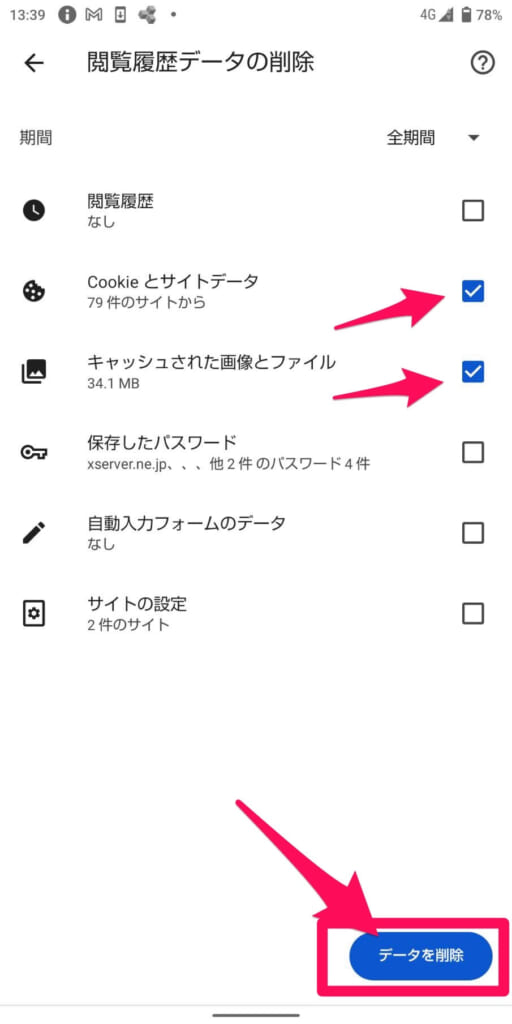
これで再度My SoftBankへのログインを試してみましょう。
通信環境がいい場所に移動する
My SoftBankアプリへのログイン時に通信環境が悪いと上手くログインができない場合があります。
電波の本数を確認して、立っている本数が少ない場合は場所を変えてログインを試してみましょう。



建物内にいるときは外に出てみる。
地下鉄などにいる場合は、地上に上がってみてから試してみましょう!
本体を再起動してみる
上記方法を試してみてもログインできない場合は、スマホ本体の一時的な不具合の可能性もあります。
一度スマホを再起動して、My SoftBankへログインできるか試してみましょう!
再起動方法は以下の通りです。
iPhoneの場合
サイドボタンと音量上げるボタンを長押しで電源メニューを出します。
メニューが表示されたらスライドで電源オフを右にスライドします。


そうすると電源が切れるので、電源が完全に切れたら、サイドボタンを長押しして電源をつけます。
Androidの場合
機種によって異なりますが、電源ボタンを長押しします。
以下のような電源メニューが表示されるので、再起動をタップ
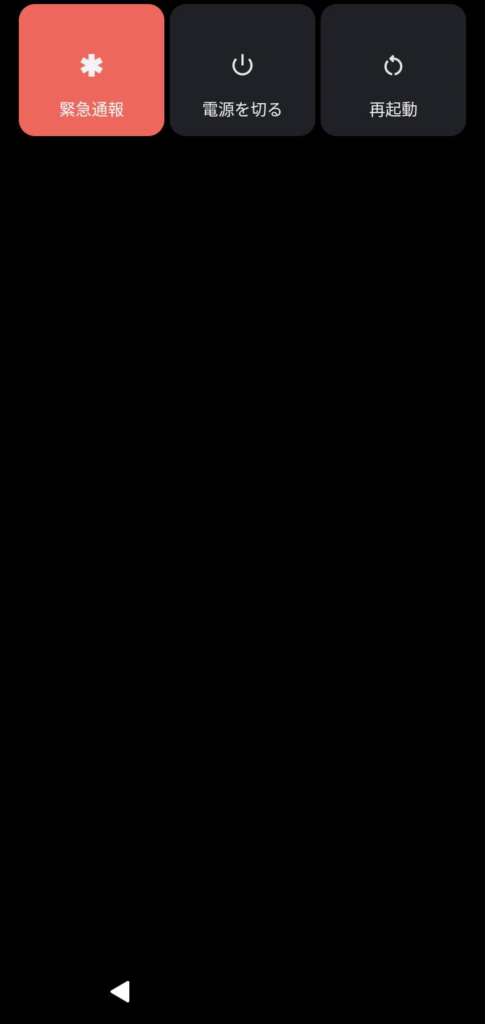
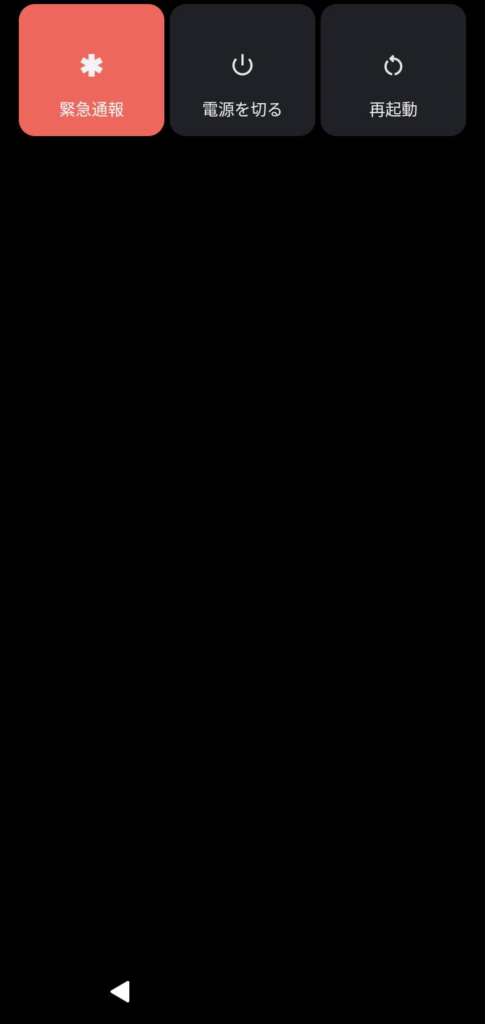
ソフトバンク解約後、My SoftBankにログインできない場合の対処法
- ソフトバンクを解約した後は携帯電話番号での自動ログインはできません。
「SoftBank ID」でMy SoftBankにログインする必要があります。
- さらにソフトバンク解約後91日以上経過していると、My SoftBankでも確認出来なくなってしまいます。
SoftBank IDは解約後のメール通知にて案内されているのでメールをチェックしてみましょう。
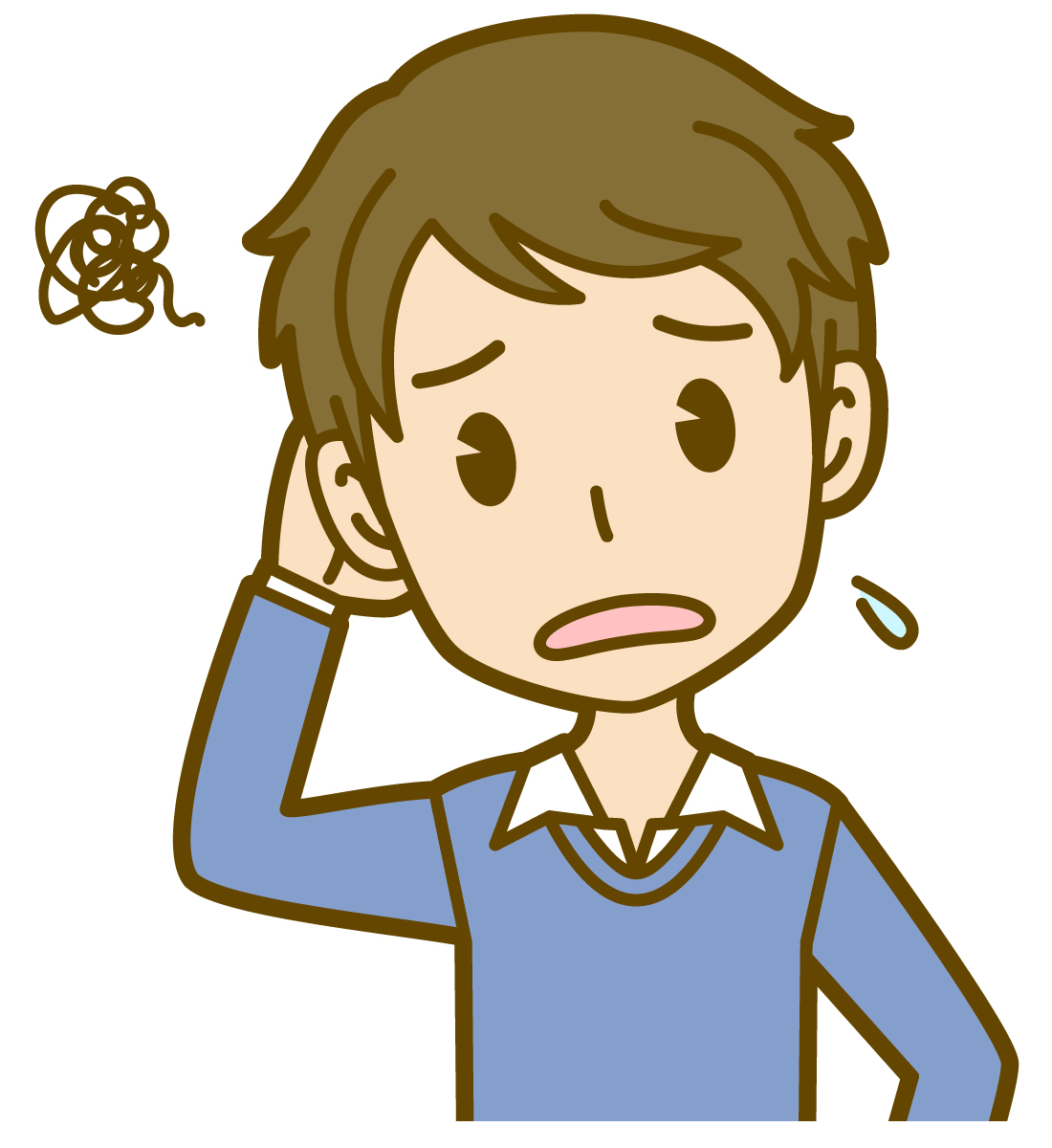
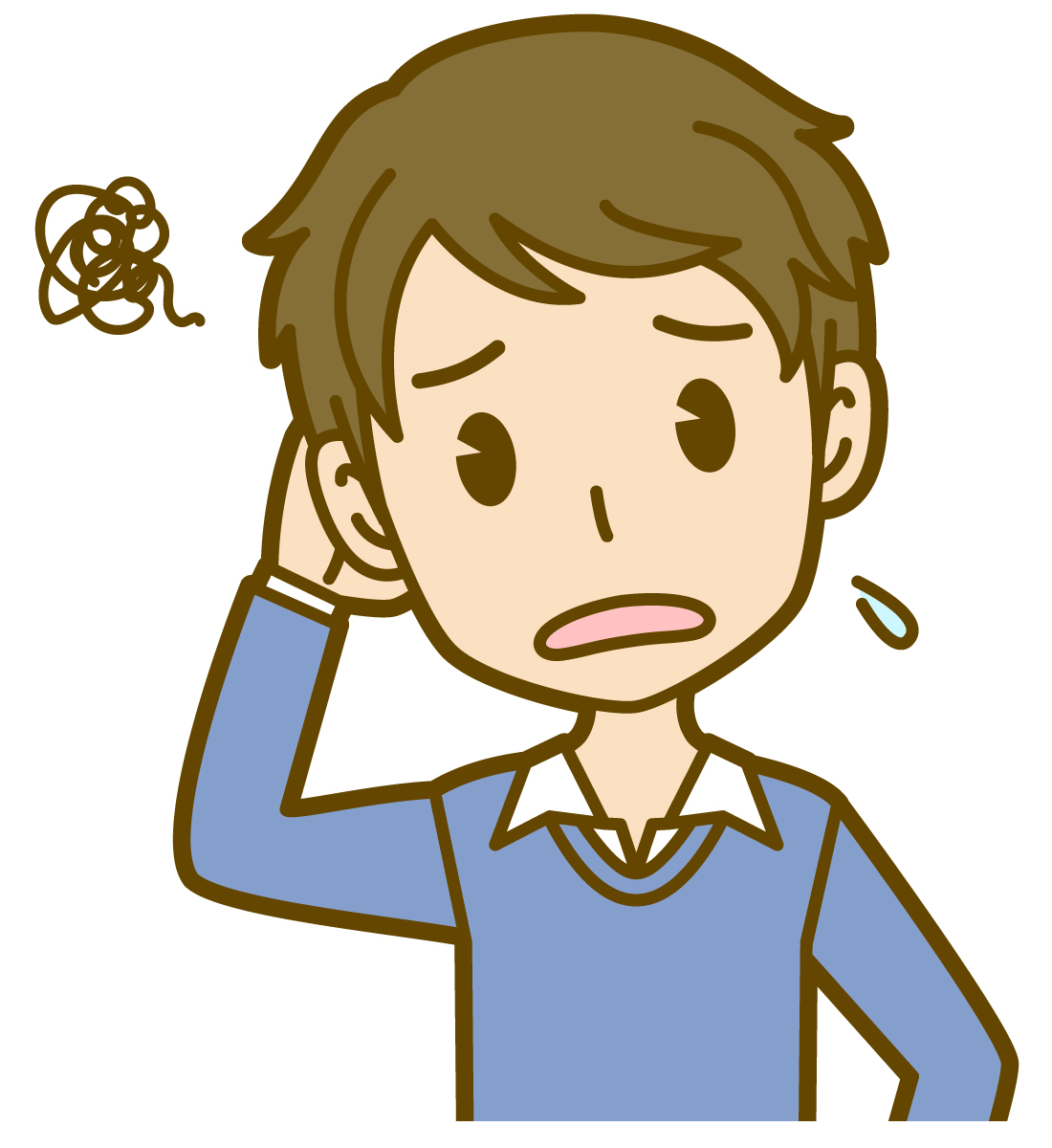
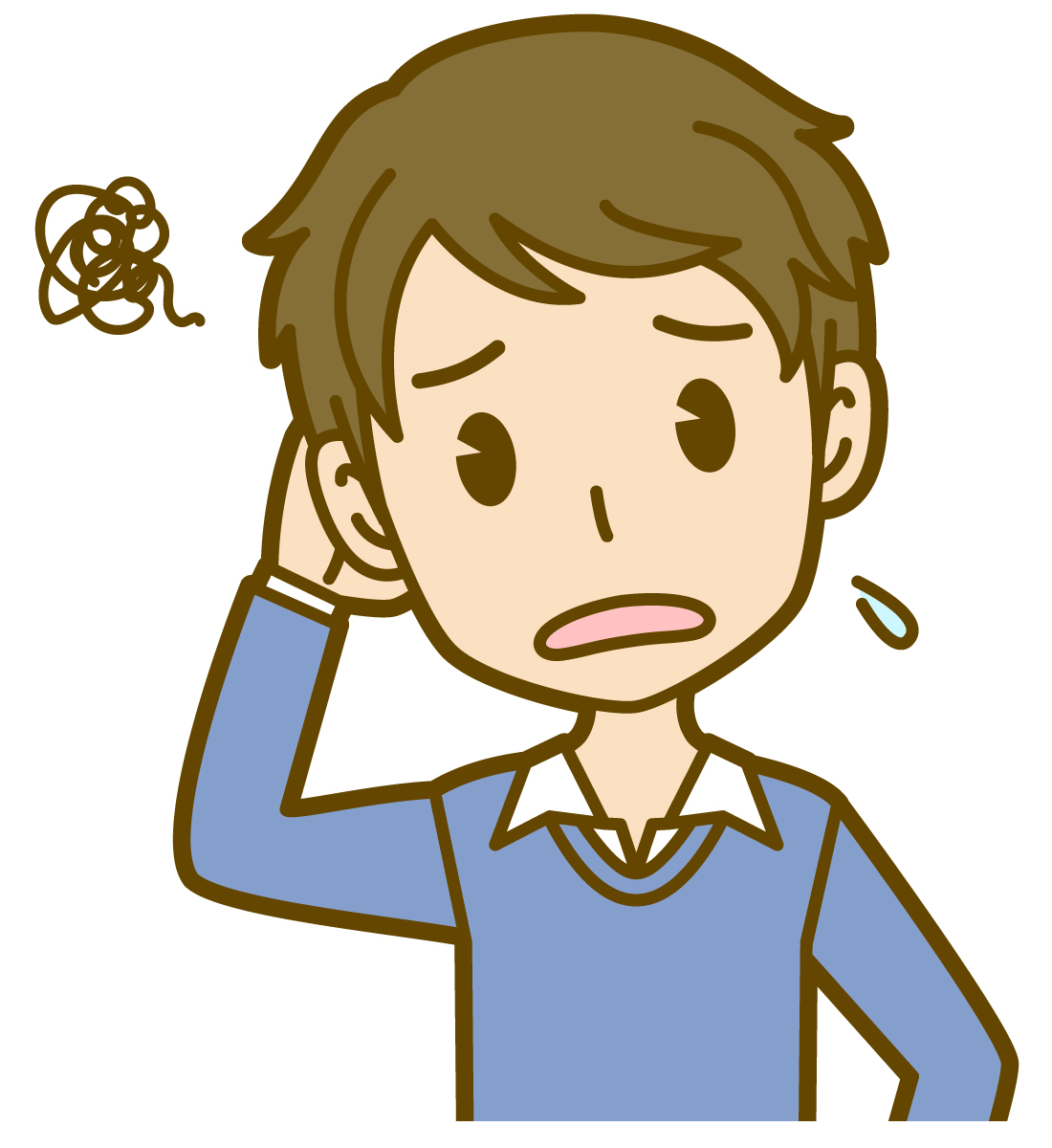
メールを消してしまった…。
という方はソフトバンクショップで確認することが可能です。
運転免許証などの本人確認書類を持ってソフトバンクショップに行ってみましょう。
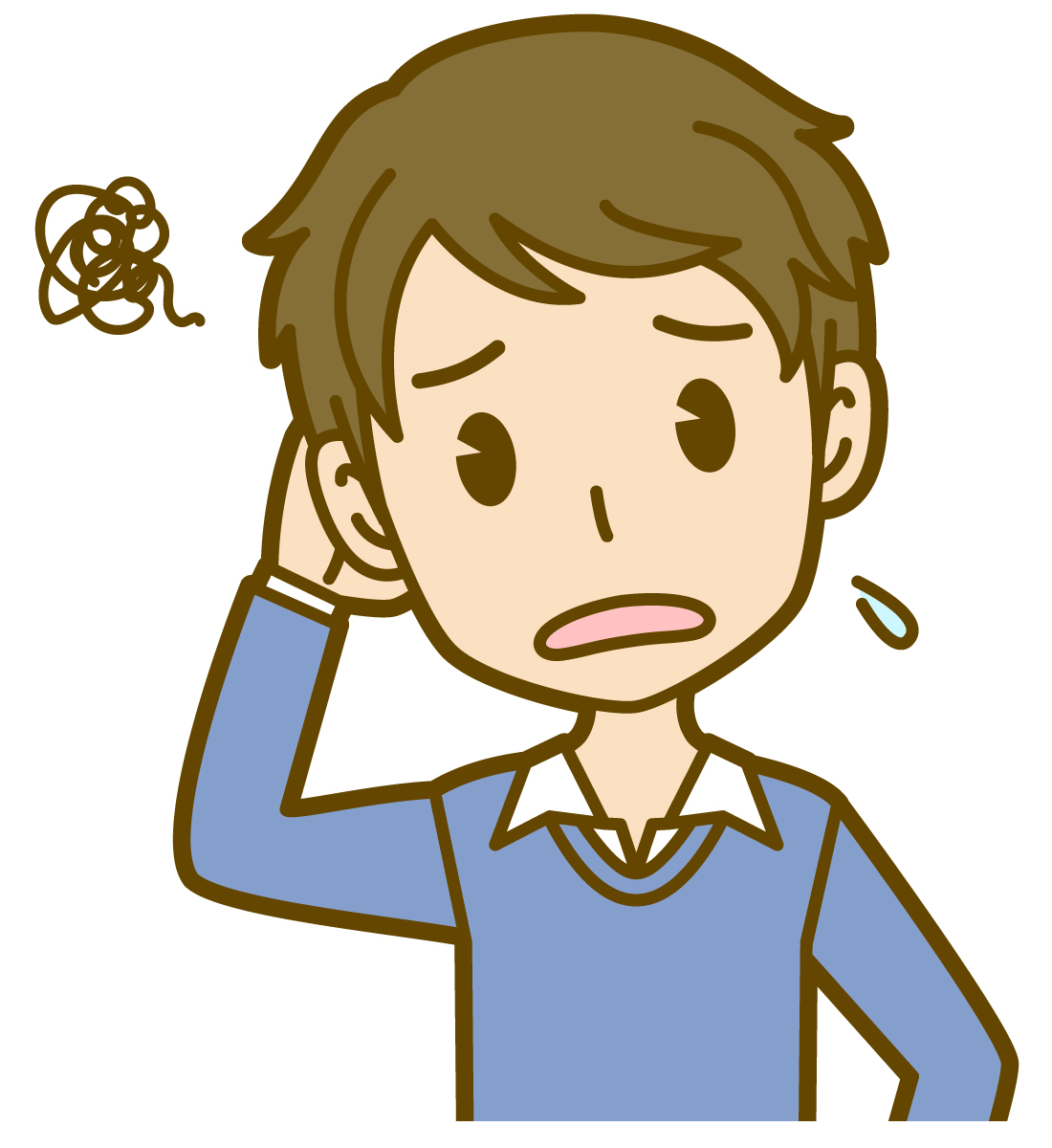
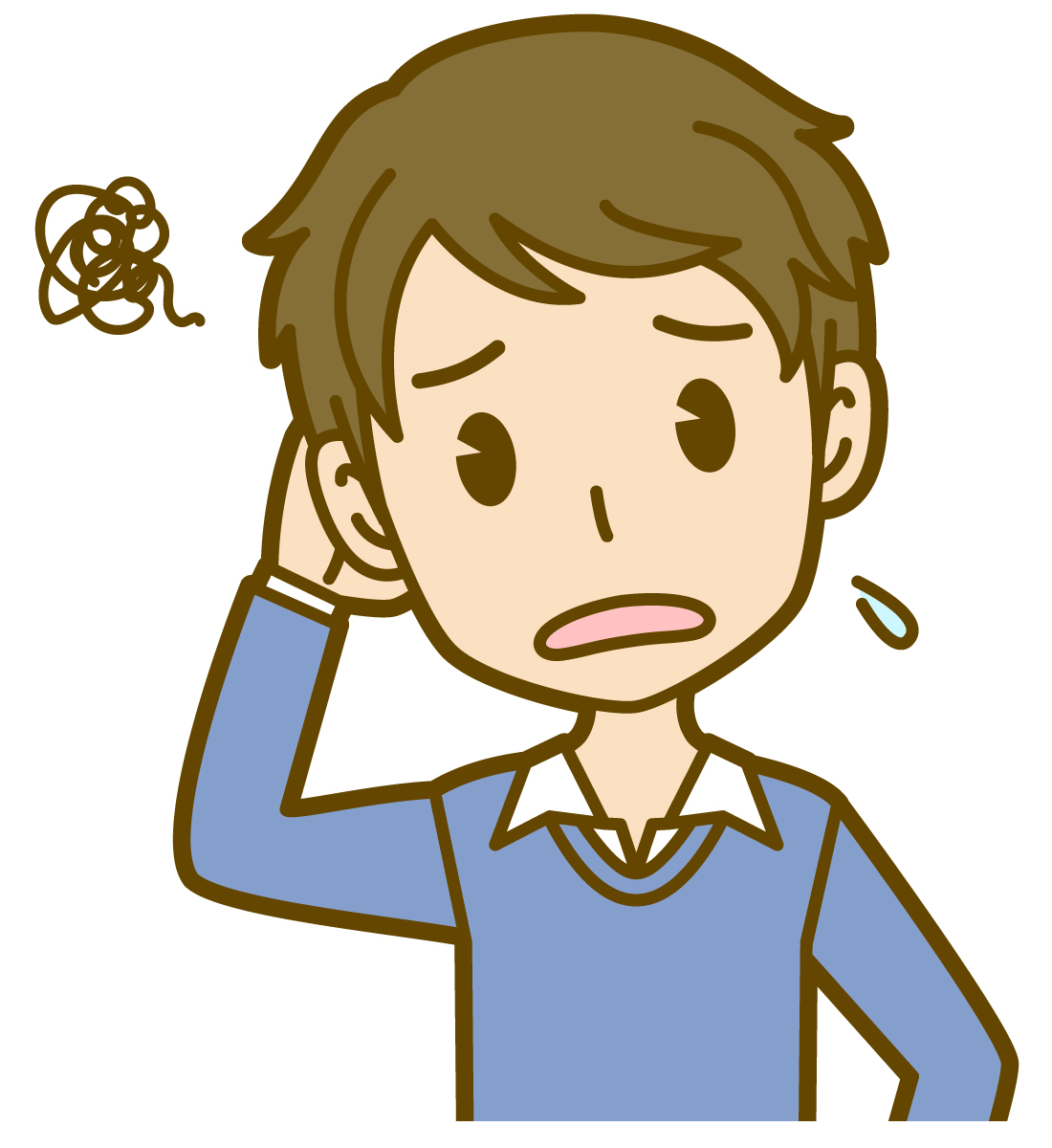
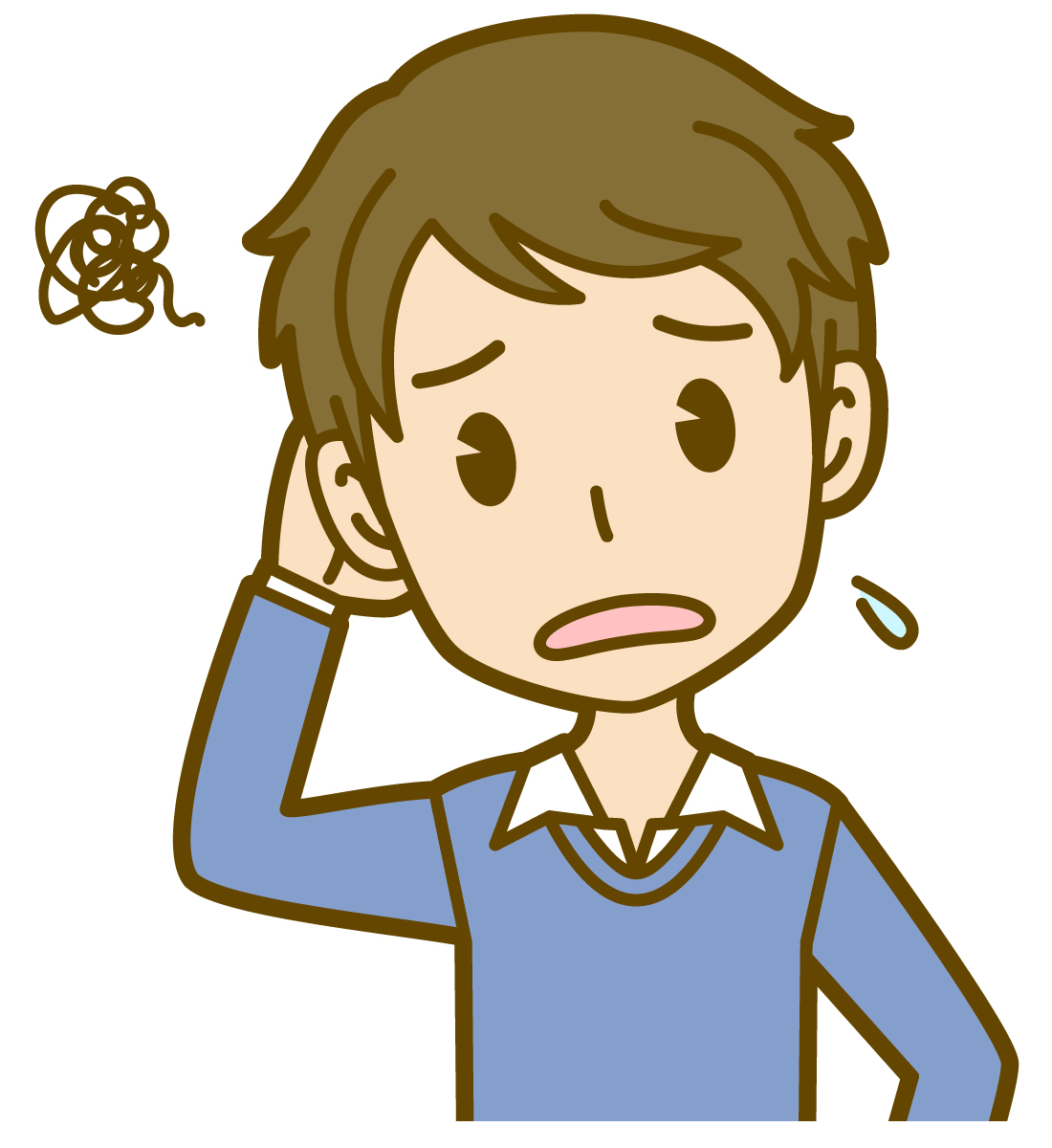
ソフトバンクショップに行く時間がない…。
このような方の場合、2019年9月13日以降に機種を購入した方限定にはなりますが、「021」から始まる「機種契約番号」でMy SoftBankにログインするとスマホでも確認できます。
「機種契約番号」は機種を購入した際の申込内容確認書や請求書から確認することができます。
こういった書類がない場合は、スマホで確認することを諦めてソフトバンクショップに行くしかありません。
新トクするサポートとは?
機種を購入した際に、
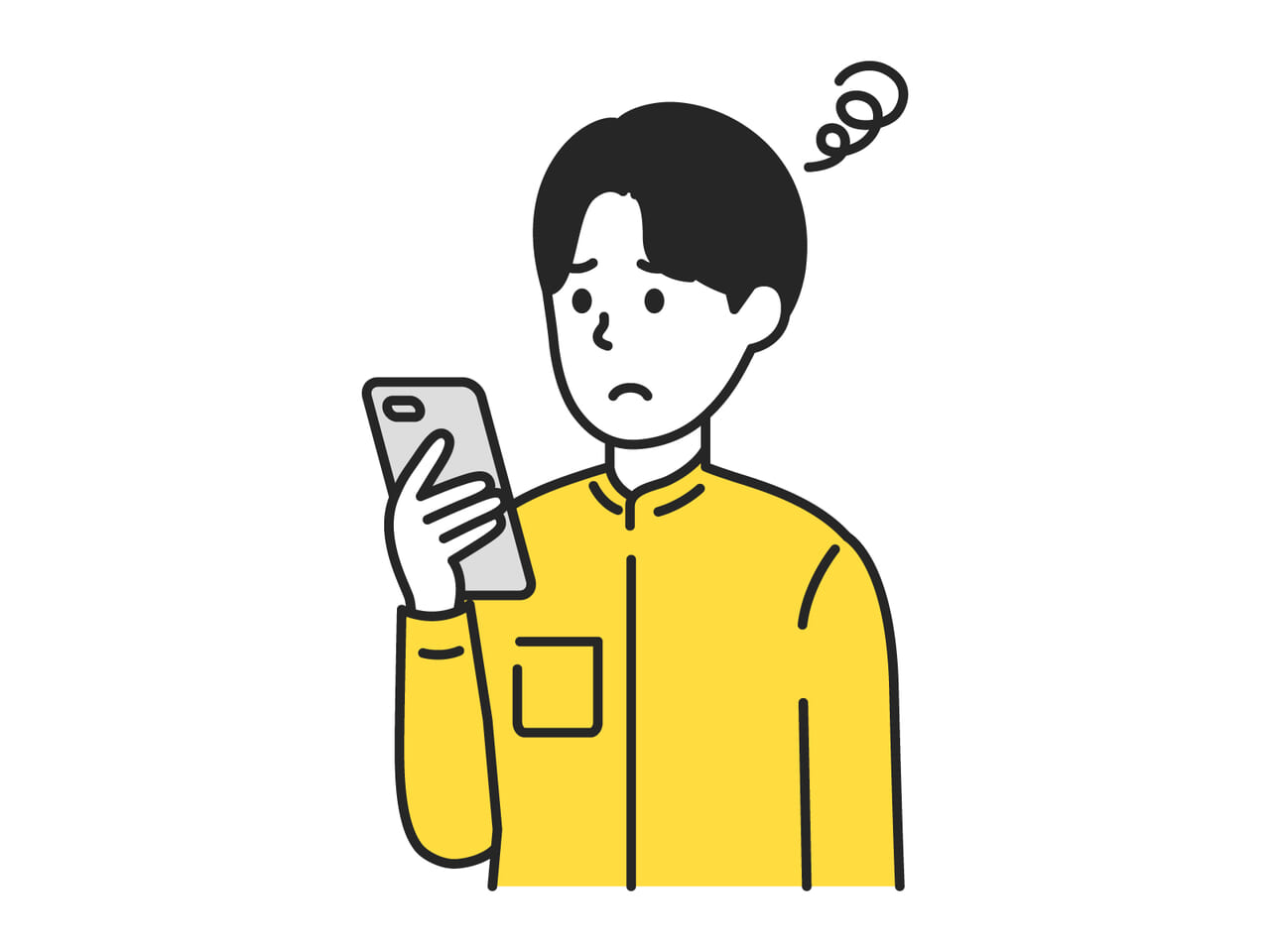
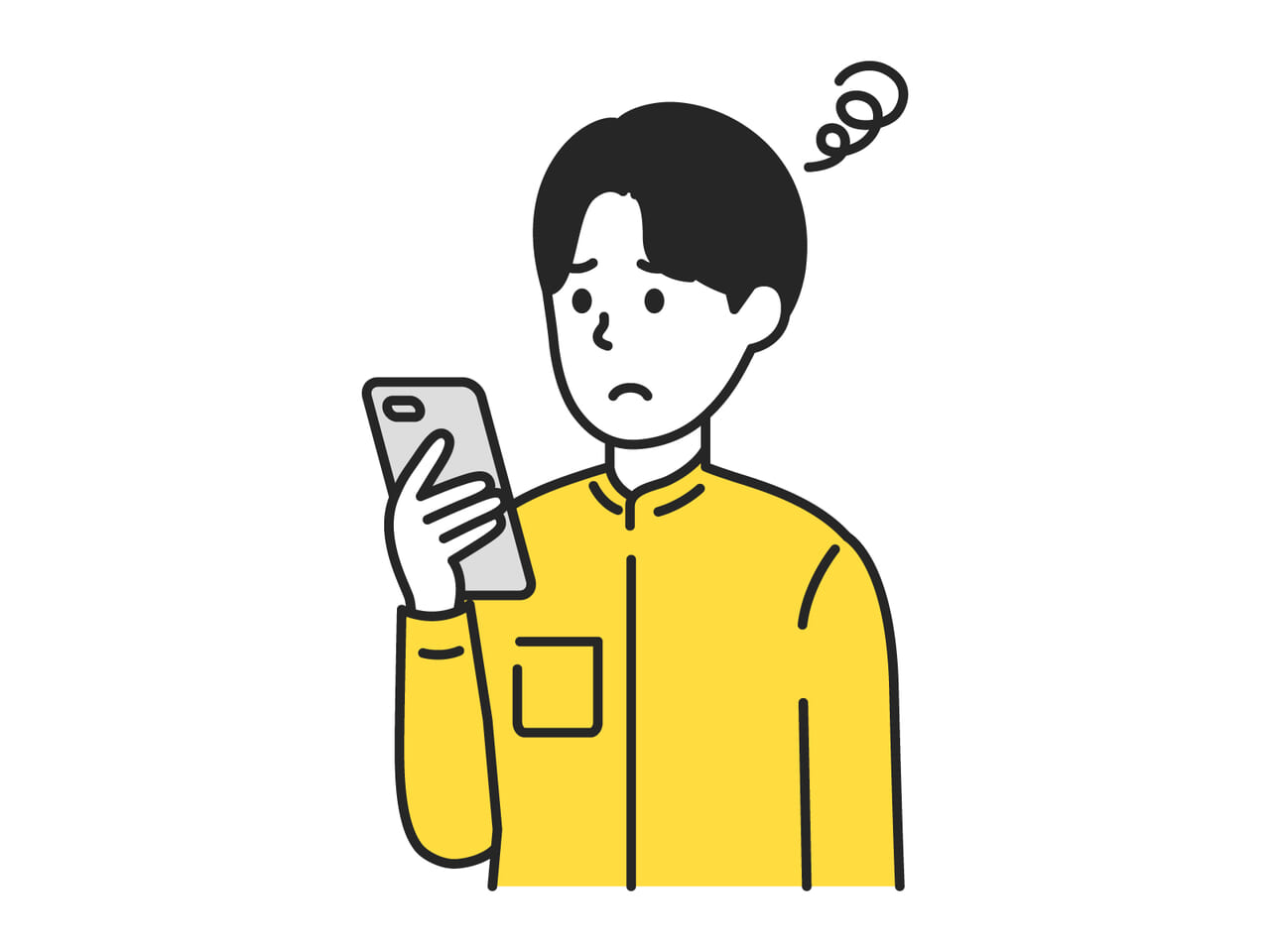
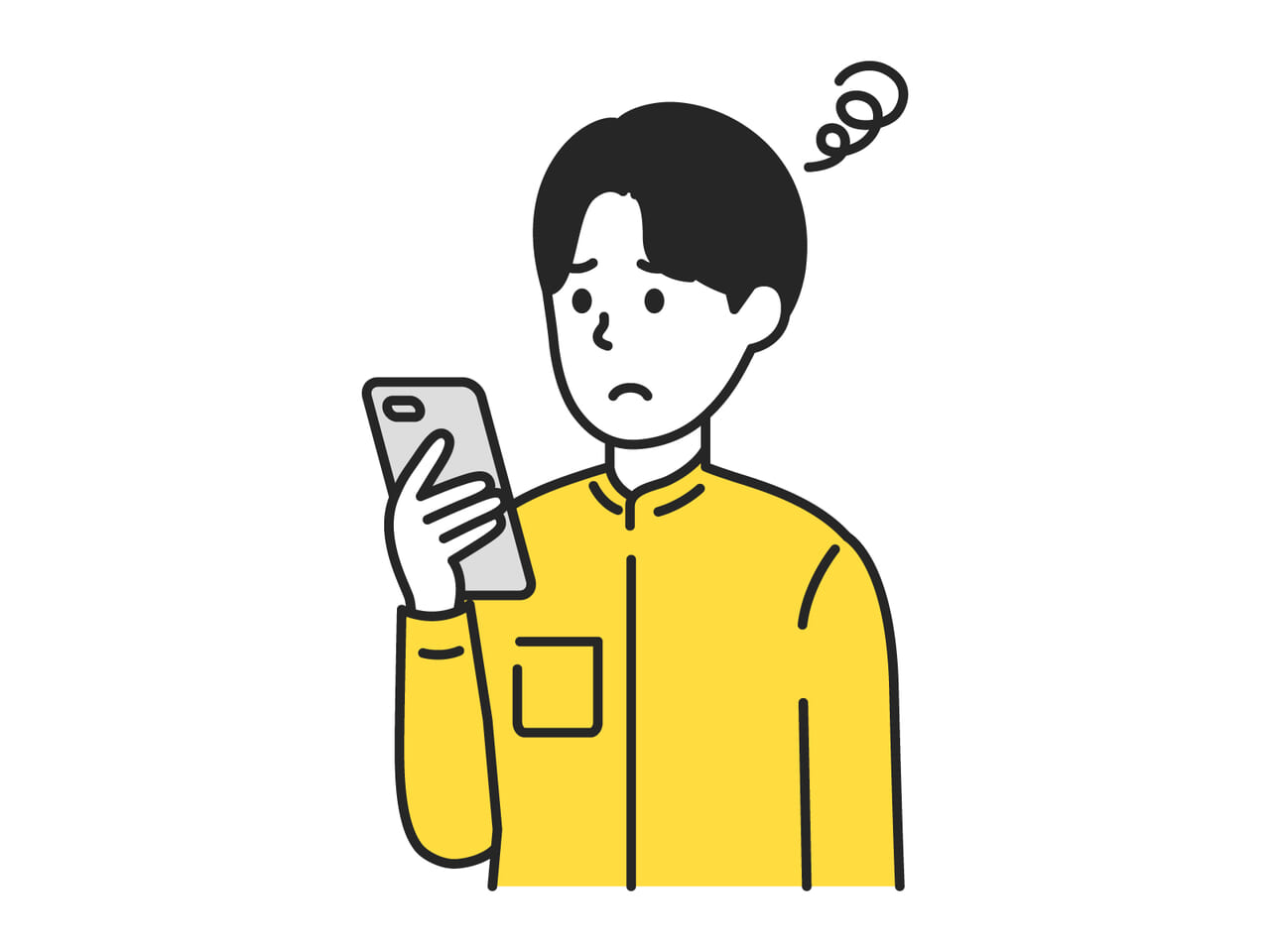
残りの機種代金の支払いが不要になるプログラムに加入した気がする…
という方は新トクするサポートというプログラムに加入している可能性があります。
新トクするサポートは、スマホの分割回数を48回にして、25か月目に機種を返却すると、残りの分割最大24回分が支払い不要になるというプログラムです。
確認方法は以下の通りです。
こちらで確認すると、いつからプログラムの特典が利用できるか確認できます!
もし25ヵ月目に端末を返却しなかった場合は、そのまま分割代金の請求が続きます。
特に違約金などは発生しません。
ソフトバンク公式サイトにも詳しい説明がございます。
新トクするサポート利用のイメージ



言葉だけだと分かりづらいので、ここからは表などを用いて、解説していきます。
今回はiPhone 15 Proの128GBを例に解説します。
iPhone 15 Proの本体代金は185,760円です。
これを新トクするサポートを利用した分割にすると
- 1~24回:4,005円/月
- 25~48回:3,735円/月
という分割契約になります。
25か月目に端末を返却した場合、3,735円×24回分=89,640円分の支払いが免除されるという訳です。
ちなみに25ヵ月以降は、端末を返却すれば残っている分割金の支払いを免除してもらえます。
25か月目から3ヵ月くらい経過したタイミングで「やっぱり機種変更したい…。」という場合、使っているスマホを返却すれば、支払いした3回分を除いた、残っている21回分の端末代金の支払いが免除されるという訳です。
分割金を一時的に多く払うことはできる?
最初に契約した月々の分割金を変更することはできません。
つまり一時的に多く支払うことや、一時的に少なくすることもできません。
分割金を多く支払わなくても、端末を返却すれば24回目の最終回支払額の支払いは免除されます。
そのため、月々の分割金を多く支払う必要もありません。
ソフトバンクの分割金が残っている状態でも機種変更できる?
ソフトバンクの分割契約は1回線ごとに3個まで契約可能です。
そのため分割金が残っている状態でも新しく分割で機種変更することができます。
ただし、ソフトバンクオンラインショップに記載されている内容によると、以下の特例ルールを満たせば、3個以上の分割契約をすることが可能です。
「現在の契約回線に対して割賦購入契約または個別信用購入あっせん契約が3契約ある場合、前回の機種変更日より1ヵ月以上経過していること、かつ毎月の支払いがクレジットカード払いであれば、新たに4契約目となる割賦受付を可能です」
新しい機種の分割契約を含めて、分割契約が3個を超えてしまう場合、アクセサリーなどの分割を一括で支払いして、分割契約を終わらせないといけません。
ちなみに分割契約の一括清算は翌月の携帯料金と一緒に請求されます。
その関係で、新しく分割契約できるようになるのは翌月の携帯料金を支払ってからになりますので、注意しましょう。
分割金の残額を一括で支払うことは可能?
はい、可能です。
分割金の残額を一括で支払う場合、ソフトバンクショップの店頭か、My SoftBank(オンライン)で申し込みが可能です。
支払いは携帯料金と合算請求のみとなっており、分割金の一括清算のみ現金で支払ったり、別の請求先から引き落としということはできません。
ただし、先ほど解説した新トクするサポートに加入している方は、分割金の残額を一括で支払うと、分割金支払い免除を受けることはできませんので、よく考えてから申し込むようにしましょう。
申し込み方法は以下の通りです。
ソフトバンクの分割審査は厳しい?
他社と比較して、ということであれば変わらない可能性が高いです。
ただし10万円を超える分割契約の場合は、10万円以下の分割よりも厳しくなります。
これは割賦分割法という法律の関係で、SoftBankで10万円以上の分割をする場合は「丁寧な審査」というものが行われます。



ソフトバンクショップで勤務している社員に聞いたところ、10万円以上の分割審査が通らず、10万円以下の分割にしたら審査が通った。というケースも多いようです。
そのため、10万円以上なのか、以下なのかによって審査の厳しさは変わりそうです。
他の携帯電話会社も見てみる!
ソフトバンクで分割する場合、手数料はかかる?
ソフトバンクで分割する場合、分割回数によらず手数料はかかりません。
そのため一括で支払いしても、分割で支払いしてもトータルの支払い額は同じになります。
※スマホトクするプログラムを利用しなかった場合
まとめ
いかがでしたでしょうか?
今回はソフトバンクで分割金を確認する方法や一括払いする方法について解説させていただきました。
では本記事のまとめです。
- My SoftBankから確認する方法(iPhone)
-
毎月の支払い額、請求回数、残りの分割金、支払い終了予定月が分かる
- 新トクするサポートについて
-
25ヵ月目に機種を返却すれば25回目以降の支払いが免除される
- 残りの分割金を一括支払いする場合
-
・申し込みはソフトバンクショップかMy SoftBankから
・支払いは翌月の携帯料金と合算のみ
・一括支払いした場合は新トクするサポートの特典は受けられなくなるので注意
分割金の確認方法が分からない方はフォンシェルジュ提携店舗まで!
ここまで記事を読んでも分割金の確認方法が分からなかったり、不明点がある場合は迷わずフォンシェルジュ提携店舗までお越しください!
専門のスタッフがあなたの不安な点を全て解消させていただきます。



是非お気軽にご来店ください!